Siemens GIGASET C150, GIGASET C100 User Manual [nl]
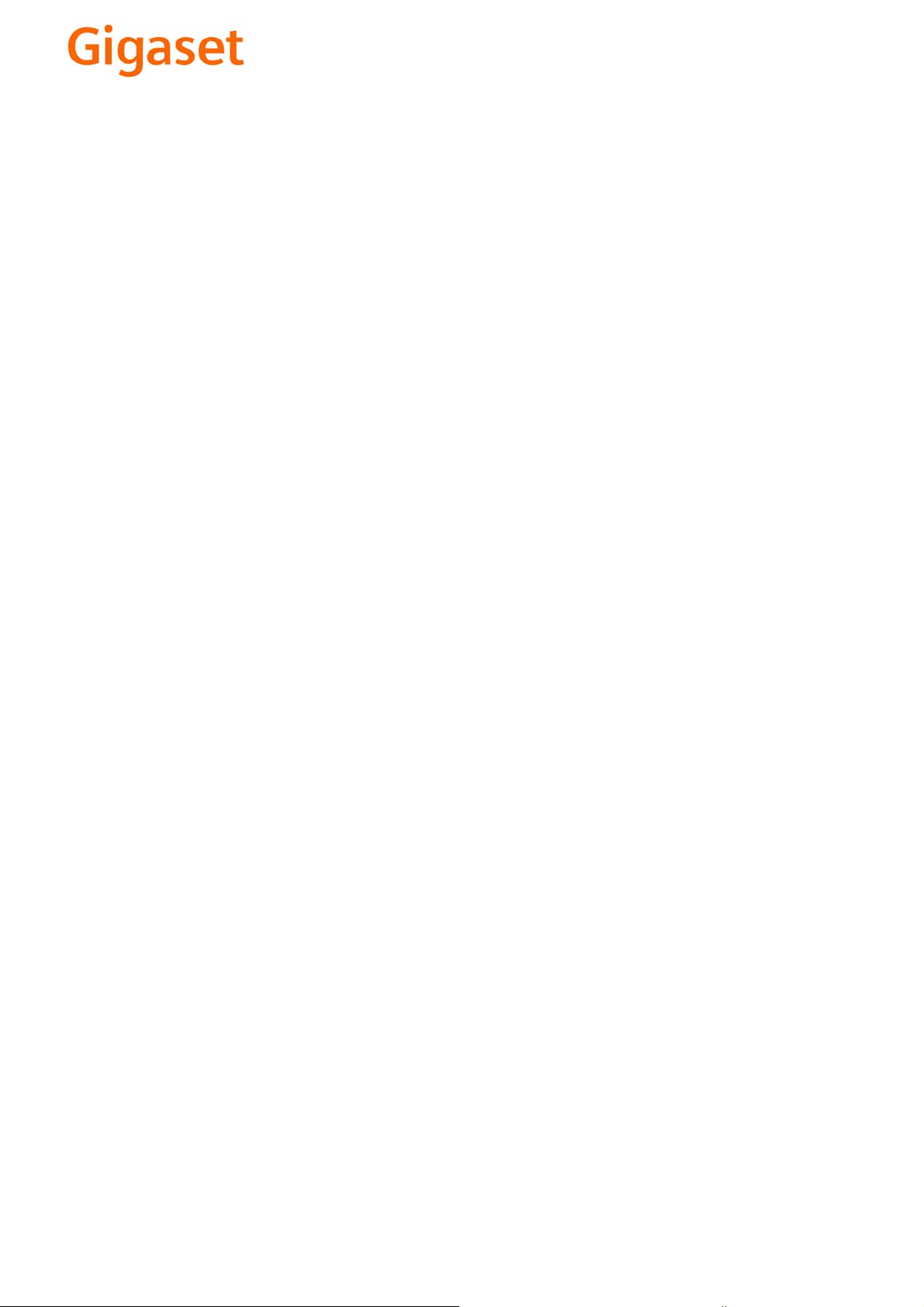
EN Dear Customer,
Gigaset Communications GmbH is the legal successor to
Siemens Home and Office Communication Devices GmbH &
Co. KG (SHC), which in turn continued the Gigaset business
of Siemens AG. Any statements made by Siemens AG or
SHC that are found in the user guides should therefore be
understood as statements of Gigaset Communications
.
GmbH
We hope you enjoy your Gigaset.
DE Sehr geehrte Kundin, sehr geehrter Kunde,
FR Chère Cliente, Cher Client,
IT Gentile cliente,
NL Geachte klant,
ES Estimado cliente,
PT SCaros clientes,
die Gigaset Communications GmbH ist Rechtsnachfolgerin
der Siemens Home and Office Communication Devices
GmbH & Co. KG (SHC), die ihrerseits das Gigaset-Geschäft
der Siemens AG fortführte. Etwaige Erklärungen der
Siemens AG oder der SHC in den Bedienungsanleitungen
sind daher als Erklärungen der Gigaset Communications
GmbH zu verstehen.
Wir wünschen Ihnen viel Freude mit Ihrem Gigaset.
la société Gigaset Communications GmbH succède en droit
à Siemens Home and Office Communication Devices GmbH
& Co. KG (SHC) qui poursuivait elle-même les activités Gigaset de Siemens AG. Donc les éventuelles explications de Siemens AG ou de SHC figurant dans les modes d’emploi
doivent être comprises comme des explications de Gigaset
Communications GmbH.
Nous vous souhaitons beaucoup d’agrément avec votre
Gigaset.
la Gigaset Communications GmbH è successore della Siemens Home and Office Communication Devices GmbH &
Co. KG (SHC) che a sua volta ha proseguito l’attività della
Siemens AG. Eventuali dichiarazioni della Siemens AG o
della SHC nei manuali d’istruzione, vanno pertanto intese
come dichiarazioni della Gigaset Communications GmbH.
Le auguriamo tanta soddisfazione con il vostro Gigaset.
Gigaset Communications GmbH is de rechtsopvolger van
Siemens Home and Office Communication Devices GmbH &
Co. KG (SHC), de onderneming die de Gigaset-activiteiten
van Siemens AG heeft overgenomen. Eventuele uitspraken
of mededelingen van Siemens AG of SHC in de gebruiksaanwijzingen dienen daarom als mededelingen van Gigaset
Communications GmbH te worden gezien.
Wij wensen u veel plezier met uw Gigaset
la Gigaset Communications GmbH es derechohabiente de la
Siemens Home and Office Communication Devices GmbH &
Co. KG (SHC) que por su parte continuó el negocio Gigaset
de la Siemens AG. Las posibles declaraciones de la
Siemens AG o de la SHC en las instrucciones de uso se
deben entender por lo tanto como declaraciones de la Gigaset Communications GmbH.
Le deseamos que disfrute con su Gigaset.
Gigaset Communications GmbH é a sucessora legal da Siemens Home and Office Communication Devices GmbH &
Co. KG (SHC), que, por sua vez, deu continuidade ao sector
de negócios Gigaset, da Siemens AG. Quaisquer declarações por parte da Siemens AG ou da SHC encontradas nos
manuais de utilização deverão, portanto, ser consideradas
como declarações da Gigaset Communications GmbH.
Desejamos que tenham bons momentos com o seu Gigaset.
DA Kære Kunde,
FI Arvoisa asiakkaamme,
SV Kära kund,
NO Kjære kunde,
EL Αγ α πητή πελάτισσα, αγαπητέ πελάτη,
HR Poštovani korisnici,
.
SL Spoštovani kupec!
Gigaset Communications GmbH er retlig efterfølger til Siemens Home and Office Communication Devices GmbH &
Co. KG (SHC), som fra deres side videreførte Siemens AGs
Gigaset-forretninger. Siemens AGs eller SHCs eventuelle
forklaringer i betjeningsvejledningerne skal derfor forstås
som Gigaset Communications GmbHs forklaringer.
Vi håber, du får meget glæde af din Gigaset.
Gigaset Communications GmbH on Siemens Home and
Office Communication Devices GmbH & Co. KG (SHC)-yri-
tyksen oikeudenomistaja, joka jatkoi puolestaan Siemens
AG:n Gigaset-liiketoimintaa. Käyttöoppaissa mahdollisesti
esiintyvät Siemens AG:n tai SHC:n selosteet on tämän
vuoksi ymmärrettävä Gigaset Communications GmbH:n
selosteina.
Toivotamme Teille paljon iloa Gigaset-laitteestanne.
Gigaset Communications GmbH övertar rättigheterna från
Siemens Home and Office Communication Devices GmbH &
Co. KG (SHC), som bedrev Gigaset-verksamheten efter Siemens AG. Alla förklaringar från Siemens AG eller SHC i
användarhandboken gäller därför som förklaringar från
Gigaset Communications GmbH.
Vi önskar dig mycket nöje med din Gigaset.
Gigaset Communications GmbH er rettslig etterfølger etter
Siemens Home and Office Communication Devices GmbH &
Co. KG (SHC), som i sin tur videreførte Gigaset-geskjeften i
Siemens AG. Eventuelle meddelelser fra Siemens AG eller
SHC i bruksanvisningene er derfor å forstå som meddelelser
fra Gigaset Communications GmbH.
Vi håper du får stor glede av din Gigaset-enhet.
η Gigaset Communications GmbH είναι η νομική διάδοχος της
Siemens Home and Office Communication Devices GmbH &
Co. KG (SHC), η οποία έχει αναλάβει την εμπορική
δραστηριότητα Gigaset της Siemens AG. Οι δηλώσεις της
Siemens AG ή της SHC στις
επομένως δηλώσεις της Gigaset Communications GmbH.
Σας ευχόμαστε καλή διασκέδαση με τη συσκευή σας Gigaset.
Gigaset Communications GmbH pravni je sljednik tvrtke
Siemens Home and Office Communication Devices GmbH &
Co. KG (SHC), koji je nastavio Gigaset poslovanje tvrtke
Siemens AG. Zato sve izjave tvrtke Siemens AG ili SHC koje
se nalaze u uputama za upotrebu treba tumačiti kao izjave
tvrtke Gigaset Communications GmbH.
Nadamo se da sa zadovoljstvom koristite svoj Gigaset
uređaj.
Podjetje Gigaset Communications GmbH je pravni naslednik
podjetja Siemens Home and Office Communication Devices
GmbH & Co. KG (SHC), ki nadaljuje dejavnost znamke
Gigaset podjetja Siemens AG. Vse izjave podjetja Siemens
AG ali SHC v priročnikih za uporabnike torej veljajo kot izjave
podjetja Gigaset Communications GmbH.
Želimo vam veliko užitkov ob uporabi naprave Gigaset.
οδηγίες χρήσ
ης αποτ
ελούν
Issued by
Gigaset Communications GmbH
Schlavenhorst 66, D-46395 Bocholt
Gigaset Communications GmbH is a trademark
licensee of Siemens AG
© Gigaset Communications GmbH 2008
All rights reserved.
Subject to availability. Rights of modifications
reserved.
www.gigaset.com
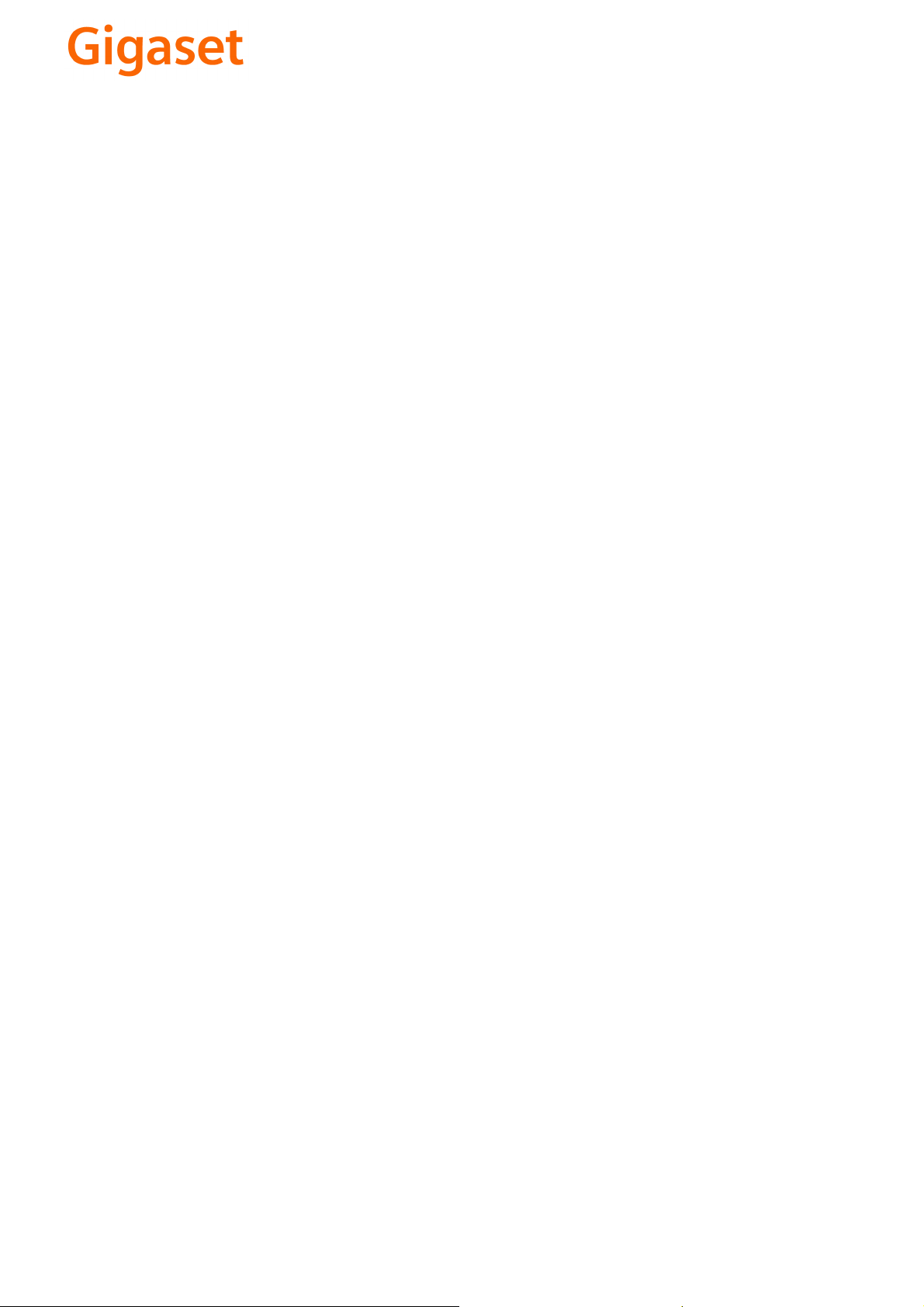
CS Vážení zákazníci,
společnost Gigaset Communications GmbH je právním
nástupcem společnosti Siemens Home and Office
Communication Devices GmbH & Co. KG (SHC), která dále
přejala segment produktů Gigaset společnosti Siemens AG.
Jakékoli prohlášení společnosti Siemens AG nebo SHC, které
naleznete v uživatelských příručkách, je třeba považovat za
prohlášení společnosti Gigaset Communications GmbH.
Doufáme, že jste s produkty Gigaset spokojeni.
SK Vážený zákazník,
Spoločnosť Gigaset Communications GmbH je právnym
nástupcom spoločnosti Siemens Home and Office
Communication Devices GmbH & Co. KG (SHC), ktorá zasa
pokračovala v činnosti divízie Gigaset spoločnosti Siemens
AG. Z tohto dôvodu je potrebné všetky vyhlásenia
spoločnosti Siemens AG alebo SHC, ktoré sa nachádzajú v
používateľských príručkách, chápať ako vyhlásenia
spoločnosti Gigaset Communications GmbH.
Veríme, že budete so zariadením Gigaset spokojní.
PL Szanowny Kliencie,
Firma Gigaset Communications GmbH jest spadkobiercą
prawnym firmy Siemens Home and Office Communication
Devices GmbH & Co. KG (SHC), która z kolei przejęła
segment produktów Gigaset od firmy Siemens AG. Wszelkie
oświadczenia firm Siemens AG i SHC, które można znaleźć
w instrukcjach obsługi, należy traktować jako oświadczenia
firmy Gigaset Communications GmbH.
Życzymy wiele przyjemności z korzystania z produktów
Gigaset.
TR Sayın Müşterimiz,
Gigaset Communications GmbH, Siemens AG'nin Gigaset
işletmesini yürüten Siemens Home and Office
Communication Devices GmbH & Co. KG (SHC)'nin yasal
halefidir. Kullanma kılavuzlarında bulunan ve Siemens AG
veya SHC tarafından yapılan bildiriler Gigaset
Communications GmbH tarafından yapılmış bildiriler olarak
algılanmalıdır.
Gigaset'ten memnun kalmanızı ümit ediyoruz.
RO Stimate client,
Gigaset Communications GmbH este succesorul legal al
companiei Siemens Home and Office Communication
Devices GmbH & Co. KG (SHC), care, la rândul său, a
continuat activitatea companiei Gigaset a Siemens AG.
Orice afirmaţii efectuate de Siemens AG sau SHC şi incluse
în ghidurile de utilizare vor fi, prin urmare, considerate a
aparţine Gigaset Communications GmbH.
Sperăm ca produsele Gigaset să fie la înălţimea dorinţelor
dvs.
SR Poštovani potrošaču,
Gigaset Communications GmbH je pravni naslednik
kompanije Siemens Home and Office Communication
Devices GmbH & Co. KG (SHC), kroz koju je nastavljeno
poslovanje kompanije Gigaset kao dela Siemens AG. Stoga
sve izjave od strane Siemens AG ili SHC koje se mogu naći u
korisničkim uputstvima treba tuma
Gigaset Communications GmbH.
Nadamo se da ćete uživati u korišćenju svog Gigaset
uređaja.
BG Уважаеми потребители,
Gigaset Communications GmbH е правоприемникът на
Siemens Home and Office Communication Devices GmbH
& Co. KG (SHC), която на свой ред продължи бизнеса на
подразделението Siemens AG. По тази причина
всякакви изложения, направени от Siemens AG или
SHC, които се намират в ръководствата за
потребителя, следва да се разбират като изложения на
Gigaset Communications GmbH.
Надяваме се да ползвате с удоволствие вашия Gigaset.
izjave kompanije
čiti kao
RU Уважаемыи покупатель!
Компания Gigaset Communications GmbH является
правопреемником компании Siemens Home and Office
Communication Devices GmbH & Co. KG (SHC), которая,
ою очередь, приняла подразделение Gigaset в свое
в св
управление от компании Siemens AG. Поэтому любые
заявления, сделанные от имени компании Siemens AG
или SHC и встречающиеся в руководствах
пользователя, должны восприниматься как заявления
компании Gigaset Communications GmbH.
Мы надеемся, что продукты Gigaset удовлетворяют
вашим требованиям.
HU T
isztelt Vásárló!
A Siemens Home and Communication Devices GmbH & Co.
KG (SHC) törvényes jogutódja a Gigaset Communications
GmbH, amely a Siemens AG Gigaset üzletágának utódja.
Ebből következően a Siemens AG vagy az SHC felhasználói
kézikönyveiben található bármely kijelentést a Gigaset
Communications GmbH kijelentésének kell tekinteni.
Reméljük, megelégedéssel használja Gigaset készülékét.
Issued by
Gigaset Communications GmbH
Schlavenhorst 66, D-46395 Bocholt
Gigaset Communications GmbH is a trademark
licensee of Siemens AG
© Gigaset Communications GmbH 2008
All rights reserved.
Subject to availability. Rights of modifications
reserved.
www.gigaset.com
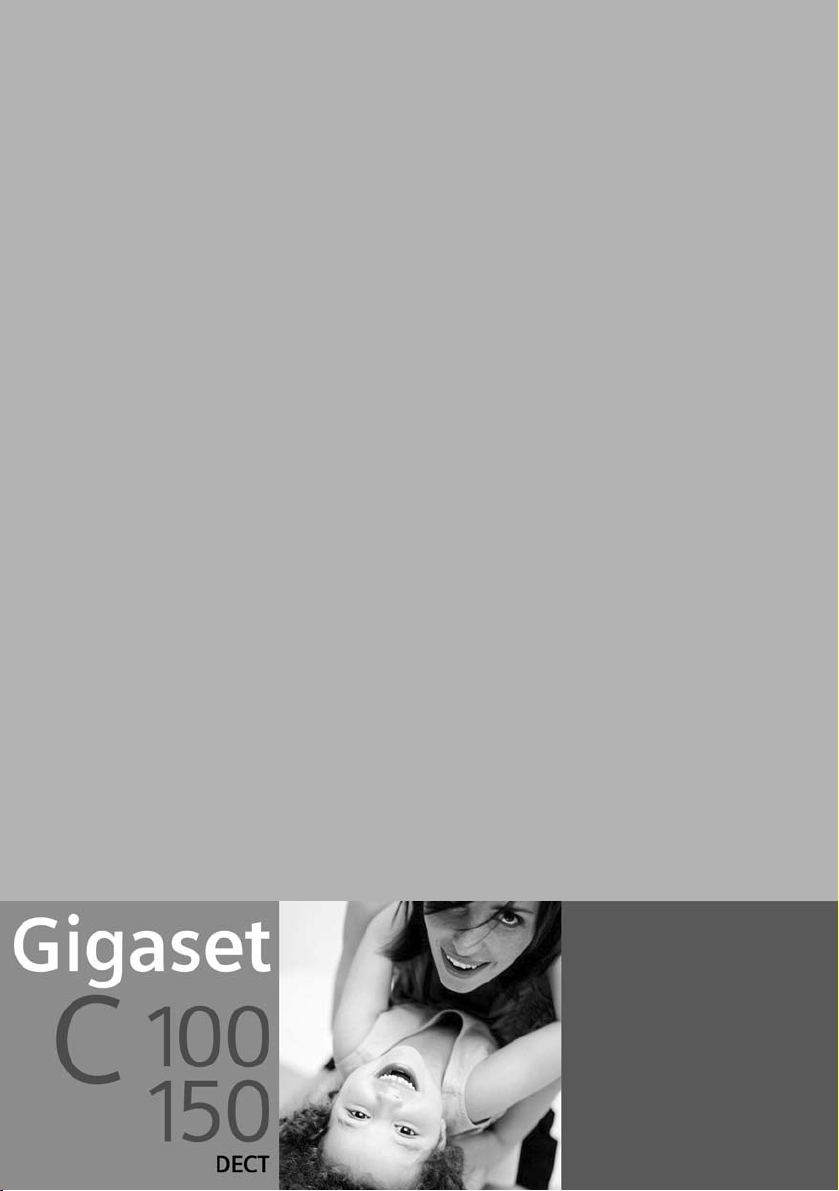
s
Be inspired
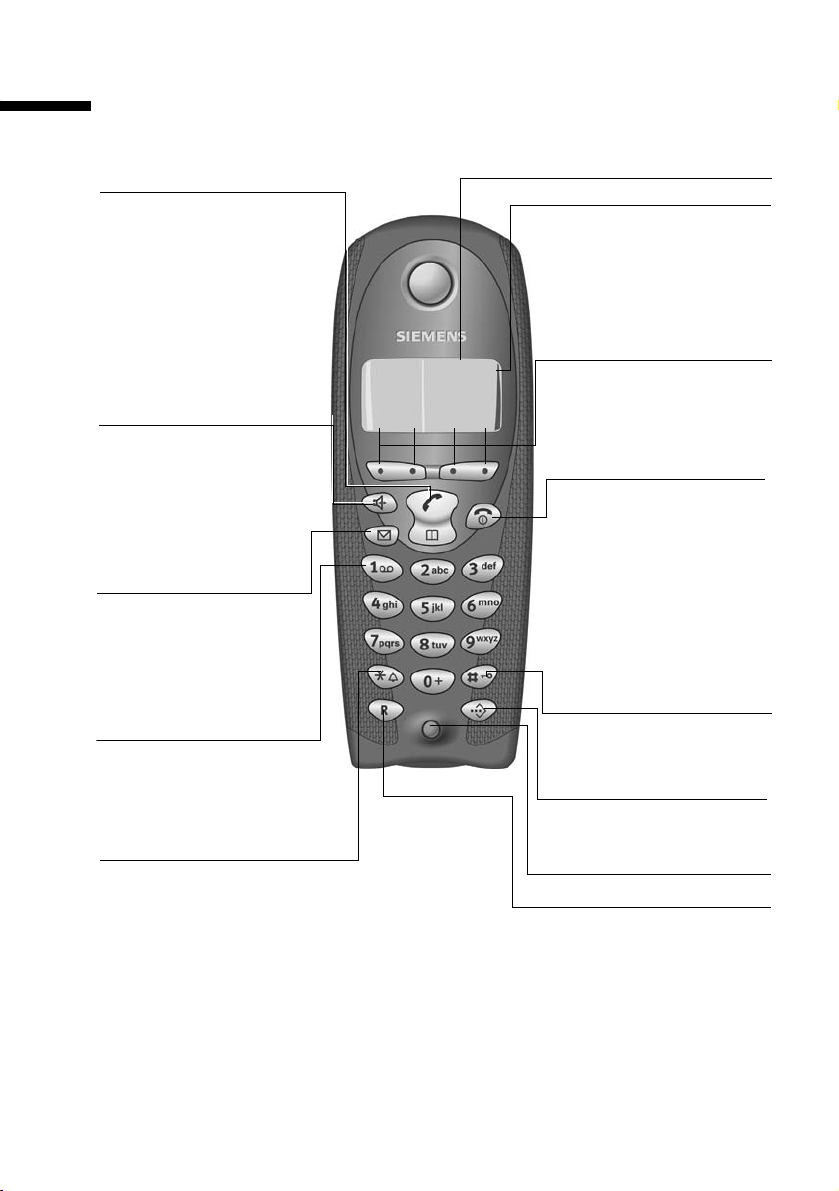
Overzicht van de handset
V
Overzicht van de handset
Verbindings-/telefoonboektoets:
Bovenste helft:
◆ Gesprek beantwoorden
◆ Nummer kiezen
◆ Overschakelen van
handsfree naar handmatig
Onderste helft:
◆ Telefoonboek openen
Handsfree-toets:
Overschakelen van handmatig naar handsfree
erlicht: Handsfree is inge-
schakeld
Knippert: inkomende
oproep
Berichtentoets/oproeplijst
Toegang tot de lijsten: SMS,
voicemail, bellerslijst/antwoordapparaat
(alleen C 150)
Toet s 1
Antwoordapparaat
(alleen C 150)/Voicemail
selecteren (circa 2 sec.
indrukken)
Sterretje-toets
◆ Belsignalen aan/uit
(circa 2 sec. indrukken)
◆ Bij het invoeren van tekst
voor een SMS-bericht:
Wisselen tussen hoofdletters, kleine letters en
cijfers.
ÞINT
U
MENU
Display
Batterij-indicatie
= leeg U vol
= knippert: Batterij bijna
leeg of batterij wordt
geladen
Displayfuncties en
displaytoetsen
Met de displaytoetsen
heeft u toegang tot de
weergegeven functies.
Verbreek- en
aan/uit-toets
◆ Gesprek beëindigen
◆ Functie annuleren
◆ Eén menu-niveau
terug (kort indrukken)
◆ Terug naar ruststand
(circa1 sec. indrukken)
◆ Handset aan/uit
(circa 2 sec. indrukken)
Toetsblokkering
Toetsblokkering aan/uit
(circa 2 sec. indrukken)
Snelkieslijst
Snelkieslijst openen (kort
indrukken)
Microfoon
R-toets
◆ Ruggespraak-/door-
verbindtoets (flash)
◆ Kiestoonpauze
invoeren (circa 2
seconden indrukken)
1
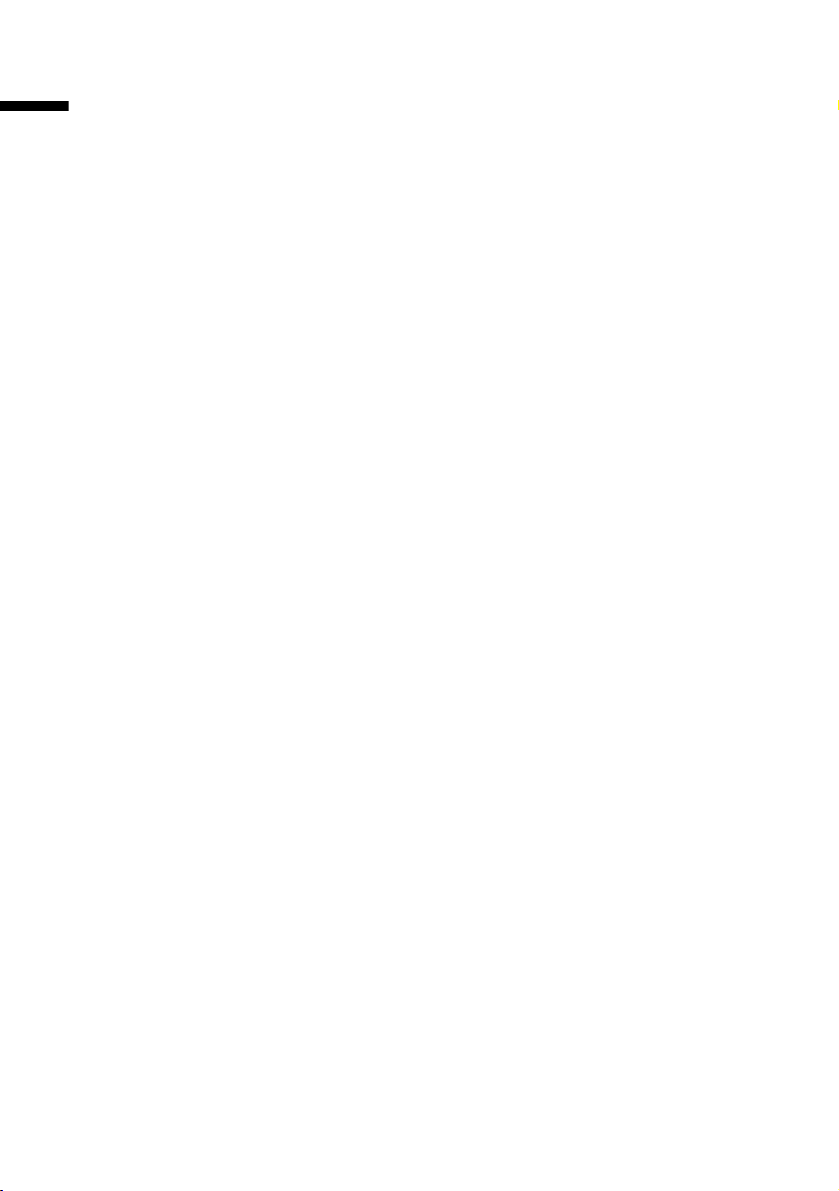
Inhoudsopgave
Inhoudsopgave
Overzicht van de handset . . . . . . . . . . . . . . . . . . . . . 1
Veiligheidsinstructies . . . . . . . . . . . . . . . . . . . . . . . . 5
Toestel in gebruik nemen . . . . . . . . . . . . . . . . . . . . . 6
Basisstation plaatsen . . . . . . . . . . . . . . . . . . . . . . . . . . . . . . . . . . . . . . . . . . . . . . . . . . . 6
Stap 1: Basisstation aansluiten . . . . . . . . . . . . . . . . . . . . . . . . . . . . . . . . . . . . . . . . . . . 7
Stap 2: Handset in gebruik nemen . . . . . . . . . . . . . . . . . . . . . . . . . . . . . . . . . . . . . . . . 8
Handset in-/uitschakelen . . . . . . . . . . . . . . . . . . . . . . . . . . . . . . . . . . . . . . . . . . . . . . . . 9
Toetsblokkering in-/uitschakelen . . . . . . . . . . . . . . . . . . . . . . . . . . . . . . . . . . . . . . . . . . 9
Bediening van de telefoon en menustructuur . . . 10
Toetsen . . . . . . . . . . . . . . . . . . . . . . . . . . . . . . . . . . . . . . . . . . . . . . . . . . . . . . . . . . . . . 10
Onjuiste invoer corrigeren . . . . . . . . . . . . . . . . . . . . . . . . . . . . . . . . . . . . . . . . . . . . . . 11
Ruststand . . . . . . . . . . . . . . . . . . . . . . . . . . . . . . . . . . . . . . . . . . . . . . . . . . . . . . . . . . . 11
Menutoegang: bijvoorbeeld “Volume Handsfree instellen” . . . . . . . . . . . . . . . . . . . . 12
Tijdfuncties . . . . . . . . . . . . . . . . . . . . . . . . . . . . . . . . 13
Datum en tijd instellen . . . . . . . . . . . . . . . . . . . . . . . . . . . . . . . . . . . . . . . . . . . . . . . . . 13
Tijdmodus wijzigen . . . . . . . . . . . . . . . . . . . . . . . . . . . . . . . . . . . . . . . . . . . . . . . . . . . 13
Telefoneren . . . . . . . . . . . . . . . . . . . . . . . . . . . . . . . 14
Extern bellen en gesprek beëindigen . . . . . . . . . . . . . . . . . . . . . . . . . . . . . . . . . . . . . 14
Oproep beantwoorden . . . . . . . . . . . . . . . . . . . . . . . . . . . . . . . . . . . . . . . . . . . . . . . . . 14
Zien wie er belt . . . . . . . . . . . . . . . . . . . . . . . . . . . . . . . . . . . . . . . . . . . . . . . . . . . . . . 15
Handsfree . . . . . . . . . . . . . . . . . . . . . . . . . . . . . . . . . . . . . . . . . . . . . . . . . . . . . . . . . . . 16
Meeluisteren (via het basisstation) in-/uitschakelen (alleen C 150) . . . . . . . . . . . . . . 17
Microfoon van de handset uitschakelen . . . . . . . . . . . . . . . . . . . . . . . . . . . . . . . . . . . 17
Telediensten . . . . . . . . . . . . . . . . . . . . . . . . . . . . . . . 18
Functie die voor de eerstvolgende oproep ingesteld wordt . . . . . . . . . . . . . . . . . . . . 18
Functies die voor alle volgende oproepen ingesteld worden . . . . . . . . . . . . . . . . . . . 18
Functies tijdens een oproep . . . . . . . . . . . . . . . . . . . . . . . . . . . . . . . . . . . . . . . . . . . . . 19
Functie die na een oproep ingesteld wordt . . . . . . . . . . . . . . . . . . . . . . . . . . . . . . . . . 19
Telefoonboek en overige lijsten gebruiken . . . . . 20
Telefoonboek en snelkieslijst . . . . . . . . . . . . . . . . . . . . . . . . . . . . . . . . . . . . . . . . . . . . 20
Nummerherhalingslijst . . . . . . . . . . . . . . . . . . . . . . . . . . . . . . . . . . . . . . . . . . . . . . . . 23
Lijsten oproepen via de berichtentoets . . . . . . . . . . . . . . . . . . . . . . . . . . . . . . . . . . . . 24
Bellerslijst en antwoordapparaatlijst (alleen C 150) . . . . . . . . . . . . . . . . . . . . . . . . . . 25
Kostenbewust telefoneren . . . . . . . . . . . . . . . . . . . 28
Een voorkiesnummer aan een telefoonnummer koppelen. . . . . . . . . . . . . . . . . . . . . 28
2
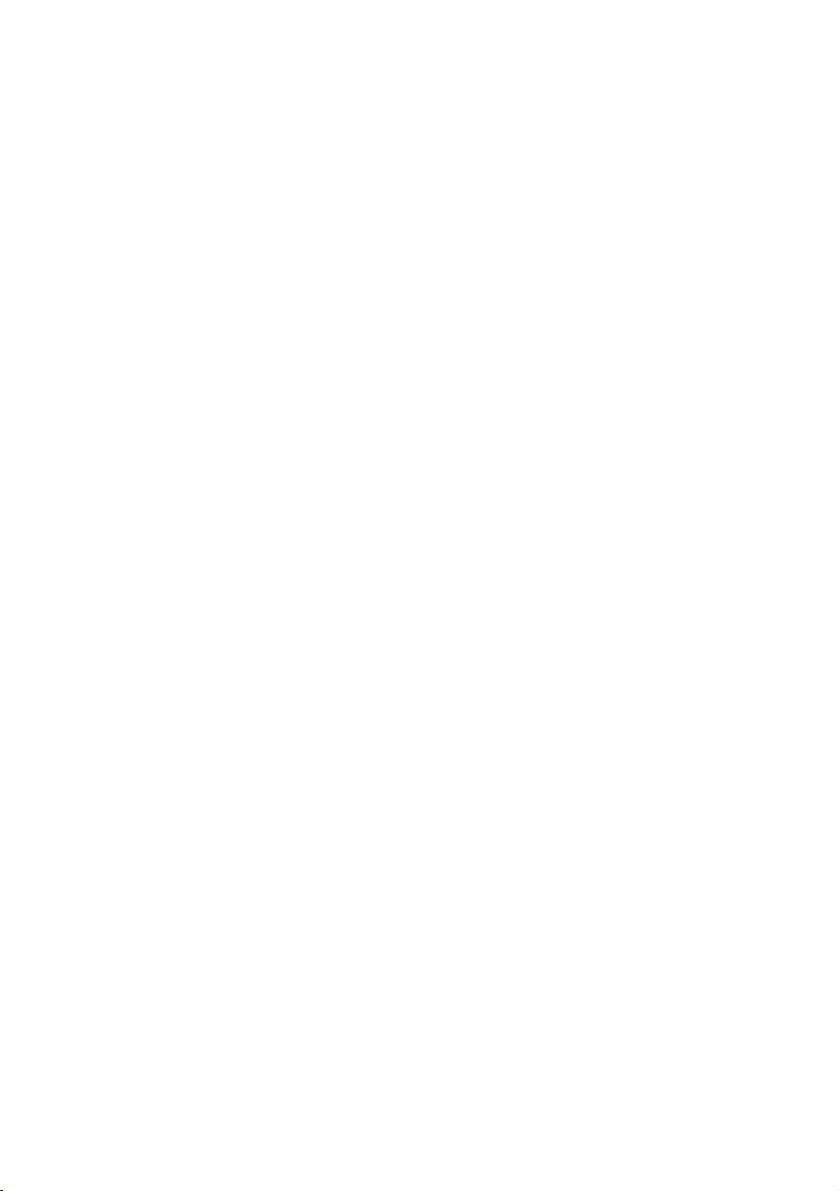
Inhoudsopgave
SMS (tekstberichten) . . . . . . . . . . . . . . . . . . . . . . . 29
Algemeen . . . . . . . . . . . . . . . . . . . . . . . . . . . . . . . . . . . . . . . . . . . . . . . . . . . . . . . . . . 29
Voorwaarden voor het verzenden en ontvangen van SMS-berichten . . . . . . . . . . . . 29
Een SMS-bericht verzenden en ontvangen . . . . . . . . . . . . . . . . . . . . . . . . . . . . . . . . . 30
SMS-bericht verzenden en Outbox . . . . . . . . . . . . . . . . . . . . . . . . . . . . . . . . . . . . . . . 31
SMS-bericht ontvangen en Inbox . . . . . . . . . . . . . . . . . . . . . . . . . . . . . . . . . . . . . . . . 36
SMS en telefooncentrales . . . . . . . . . . . . . . . . . . . . . . . . . . . . . . . . . . . . . . . . . . . . . . 39
Fouten bij het verzenden en ontvangen van een SMS-bericht . . . . . . . . . . . . . . . . . 39
Antwoordapparaat van het basisstation C 150
gebruiken . . . . . . . . . . . . . . . . . . . . . . . . . . . . . . . . 41
Bediening van het antwoordapparaat via het basisstation . . . . . . . . . . . . . . . . . . . . 41
Bediening van het antwoordapparaat via de handset . . . . . . . . . . . . . . . . . . . . . . . . 42
Antwoordapparaat op afstand bedienen . . . . . . . . . . . . . . . . . . . . . . . . . . . . . . . . . . 47
Antwoordapparaat van het basisstation C 150
instellen . . . . . . . . . . . . . . . . . . . . . . . . . . . . . . . . . . 49
Opnemen en kostenbesparingsfunctie voor bediening op afstand . . . . . . . . . . . . . . 49
Opnameduur vastleggen. . . . . . . . . . . . . . . . . . . . . . . . . . . . . . . . . . . . . . . . . . . . . . . 50
Meeluisteren in-/uitschakelen . . . . . . . . . . . . . . . . . . . . . . . . . . . . . . . . . . . . . . . . . . . 50
Snelkiezen op het antwoordapparaat herstellen . . . . . . . . . . . . . . . . . . . . . . . . . . . . 51
Voicemail gebruiken . . . . . . . . . . . . . . . . . . . . . . . 52
Voicemail instellen voor snelkiezen . . . . . . . . . . . . . . . . . . . . . . . . . . . . . . . . . . . . . . 52
Voicemailmelding bekijken . . . . . . . . . . . . . . . . . . . . . . . . . . . . . . . . . . . . . . . . . . . . . 52
Handsets aan- en afmelden . . . . . . . . . . . . . . . . . 53
Automatische aanmelding: Gigaset C1 op het basisstation van een
Gigaset C 100 of C 150 . . . . . . . . . . . . . . . . . . . . . . . . . . . . . . . . . . . . . . . . . . . . . . . . 53
Handmatige aanmelding: Gigaset C1 op het basisstation van een
Gigaset C 100 of C 150 . . . . . . . . . . . . . . . . . . . . . . . . . . . . . . . . . . . . . . . . . . . . . . . . 54
Handmatige aanmelding: Gigaset vanaf de 1000-serie en handsets van andere
merken . . . . . . . . . . . . . . . . . . . . . . . . . . . . . . . . . . . . . . . . . . . . . . . . . . . . . . . . . . . . . 55
Handsets afmelden . . . . . . . . . . . . . . . . . . . . . . . . . . . . . . . . . . . . . . . . . . . . . . . . . . . 56
Handset zoeken (“paging”) . . . . . . . . . . . . . . . . . . . . . . . . . . . . . . . . . . . . . . . . . . . . . 56
Meerdere handsets gebruiken . . . . . . . . . . . . . . . 57
Intern bellen en gesprek beëindigen . . . . . . . . . . . . . . . . . . . . . . . . . . . . . . . . . . . . . 57
Naam van een handset wijzigen . . . . . . . . . . . . . . . . . . . . . . . . . . . . . . . . . . . . . . . . . 57
Intern nummer van een handset wijzigen . . . . . . . . . . . . . . . . . . . . . . . . . . . . . . . . . 58
Interne ruggespraak . . . . . . . . . . . . . . . . . . . . . . . . . . . . . . . . . . . . . . . . . . . . . . . . . . 59
Wisselgesprek aannemen/weigeren bij intern gesprek . . . . . . . . . . . . . . . . . . . . . . . 59
3
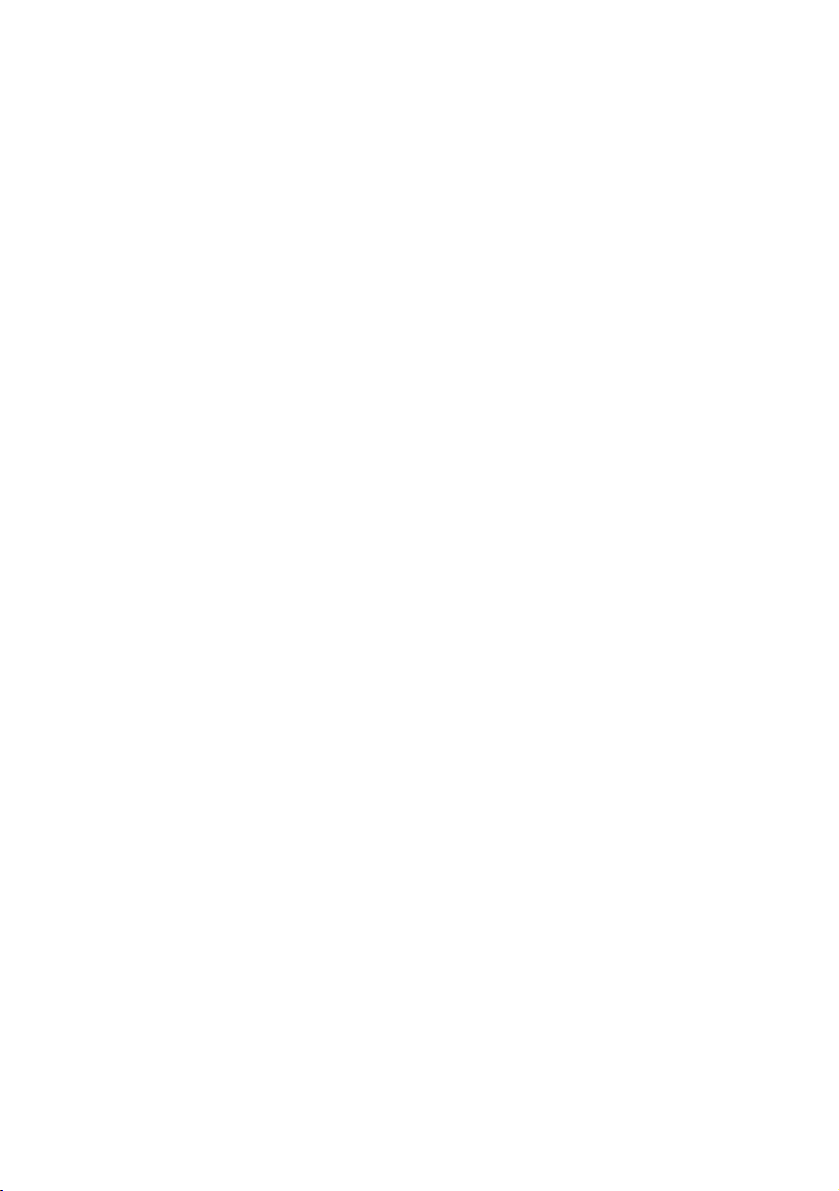
Inhoudsopgave
Handset instellen . . . . . . . . . . . . . . . . . . . . . . . . . . . 60
Displaytaal wijzigen . . . . . . . . . . . . . . . . . . . . . . . . . . . . . . . . . . . . . . . . . . . . . . . . . . . 60
Automatisch opnemen uit-/inschakelen . . . . . . . . . . . . . . . . . . . . . . . . . . . . . . . . . . . 60
Handsetvolume wijzigen . . . . . . . . . . . . . . . . . . . . . . . . . . . . . . . . . . . . . . . . . . . . . . . 61
Belsignalen wijzigen . . . . . . . . . . . . . . . . . . . . . . . . . . . . . . . . . . . . . . . . . . . . . . . . . . . 61
Attentiesignalen in-/uitschakelen . . . . . . . . . . . . . . . . . . . . . . . . . . . . . . . . . . . . . . . . 63
Standaardinstellingen herstellen op de handset . . . . . . . . . . . . . . . . . . . . . . . . . . . . . 64
Basisstation instellen . . . . . . . . . . . . . . . . . . . . . . . 65
Telefoon beveiligen tegen onbevoegde toegang . . . . . . . . . . . . . . . . . . . . . . . . . . . . 65
Luidsprekervolume van het basisstation wijzigen (alleen C 150) . . . . . . . . . . . . . . . . 65
Volume en melodie belsignaal wijzigen (alleen C 150) . . . . . . . . . . . . . . . . . . . . . . . 66
Toetssignaal van het basisstation in-/uitschakelen: (alleen C 150) . . . . . . . . . . . . . . . 67
Repeater-ondersteuning . . . . . . . . . . . . . . . . . . . . . . . . . . . . . . . . . . . . . . . . . . . . . . . 67
Standaardinstellingen herstellen op het basisstation . . . . . . . . . . . . . . . . . . . . . . . . . 67
Basisstation aansluiten op een telefooncentrale 69
Flash-tijden . . . . . . . . . . . . . . . . . . . . . . . . . . . . . . . . . . . . . . . . . . . . . . . . . . . . . . . . . . 69
Duur van pauzes instellen . . . . . . . . . . . . . . . . . . . . . . . . . . . . . . . . . . . . . . . . . . . . . . 69
Bijlage . . . . . . . . . . . . . . . . . . . . . . . . . . . . . . . . . . . . 71
Onderhoud . . . . . . . . . . . . . . . . . . . . . . . . . . . . . . . . . . . . . . . . . . . . . . . . . . . . . . . . . . 71
Contact met vloeistoffen . . . . . . . . . . . . . . . . . . . . . . . . . . . . . . . . . . . . . . . . . . . . . . . 71
Vragen en antwoorden . . . . . . . . . . . . . . . . . . . . . . . . . . . . . . . . . . . . . . . . . . . . . . . . 71
Klantenservice (Customer Care) . . . . . . . . . . . . . . . . . . . . . . . . . . . . . . . . . . . . . . . . . 73
Technische gegevens . . . . . . . . . . . . . . . . . . . . . . . . . . . . . . . . . . . . . . . . . . . . . . . . . . 74
Bediening op afstand van antwoordapparaat (alleen C 150) . . . . . . . . . . . . . . . . . . . 76
Tekenreekstabel . . . . . . . . . . . . . . . . . . . . . . . . . . . . . . . . . . . . . . . . . . . . . . . . . . . . . . 77
Garantie . . . . . . . . . . . . . . . . . . . . . . . . . . . . . . . . . . . . . . . . . . . . . . . . . . . . . . . . . . . . 78
Accessoires . . . . . . . . . . . . . . . . . . . . . . . . . . . . . . . . 79
Menu-overzicht . . . . . . . . . . . . . . . . . . . . . . . . . . . . 81
Hoofdmenu . . . . . . . . . . . . . . . . . . . . . . . . . . . . . . . . . . . . . . . . . . . . . . . . . . . . . . . . . 81
Telefoonboektoets en snelkieslijst-toets . . . . . . . . . . . . . . . . . . . . . . . . . . . . . . . . . . . 84
Oproeplijst/antwoordapparaatlijst (alleen C 150) . . . . . . . . . . . . . . . . . . . . . . . . . . . . 84
Trefwoordenregister . . . . . . . . . . . . . . . . . . . . . . . . 85
4
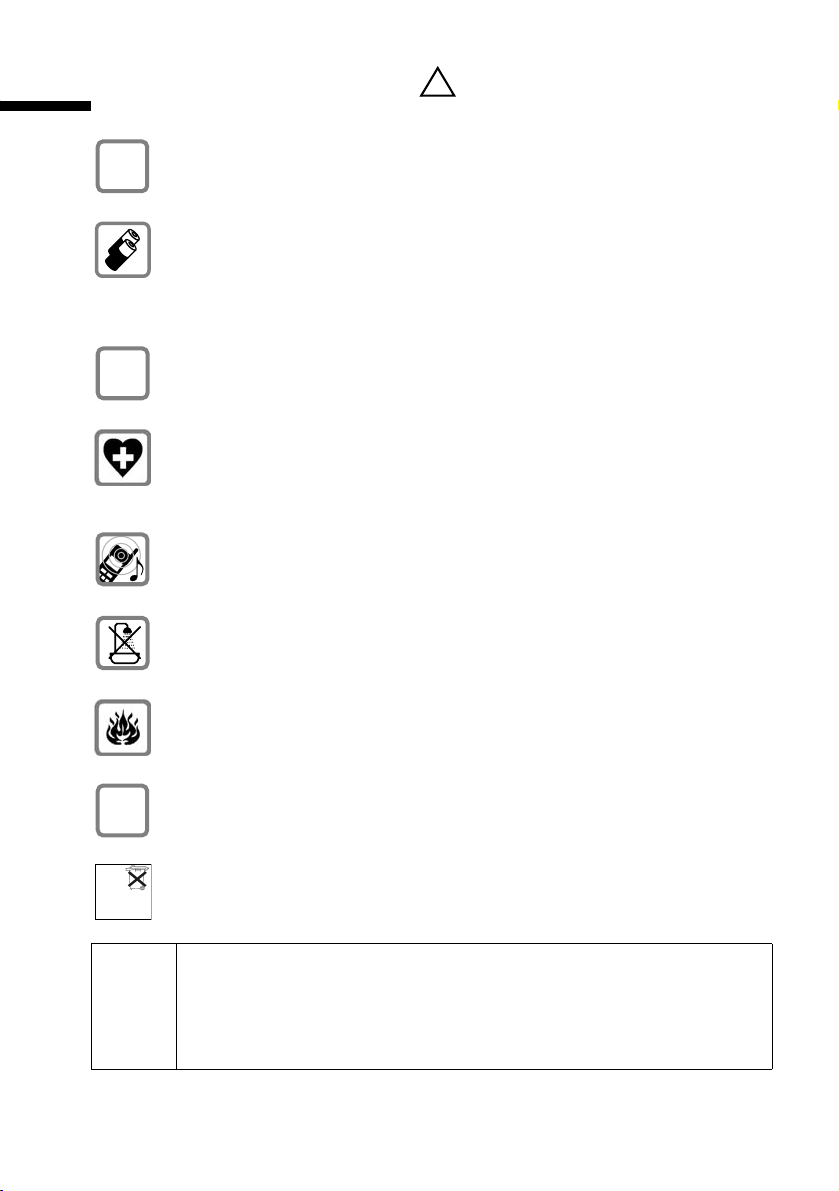
Veiligheidsinstructies
Veiligheidsinstructies
Gebruik alleen de meegeleverde netvoedingsadapter en sluit deze aan
$
zoals is aangegeven op de onderzijde van het basisstation.
Gebruik alleen de aanbevolen oplaadbare batterijen (pagina 74) van hetzelfde type. Dit wil zeggen, geen ander type batterij of niet-oplaadbare batterijen; deze kunnen schade aan het batterijcompartiment en zelfs lichamelijk
letsel veroorzaken. De batterijen worden warm tijdens het laden. Dit is normaal en ongevaarlijk.
‹
Plaats oplaadbare batterijen met de polen in de juiste positie en gebruik het
batterijtype dat in deze gebruiksaanwijzing vermeld staat. (In het
Œ
van de handset zijn symbolen aangebracht)
Uit onderzoek is gebleken dat medische apparatuur onder bepaalde omstandigheden kan worden beïnvloed door draadloze DECT-toestellen. Houd rekening met de technische voorwaarden van de betreffende omgeving (bijvoorbeeld artsenpraktijk).
De handset kan bij gehoorapparaten een onaangename bromtoon veroorzaken. Houd de handset, wanneer deze overgaat (inkomende oproep), niet
direct tegen het oor.
Handset en basisstation zijn niet spatwaterdicht (pagina 71). Plaats ze niet in
vochtige ruimtes, zoals badkamers, doucheruimtes.
!
batterijvakje
.
ƒ
Batterij niet
weggooien,
maar inleveren
als KCA.
i
Gebruik het toestel niet in een omgeving waar explosiegevaar bestaat (bijvoorbeeld in spuiterijen, tankstations etc.).
Draag uw Gigaset alleen inclusief de gebruiksaanwijzing over aan derden.
Lever de gebruikte handset en oude en/of defecte batterijen in als klein
chemisch afval (KCA).
◆ Als de toetsblokkering is ingeschakeld (pagina 9), kunnen er ook geen
alarmnummers meer worden gekozen!
◆ Dit toestel is specifiek aangepast voor gebruik op het netwerk van
KPN. Hierdoor kunt u gebruik maken van alle functies en diensten die
KPN aanbiedt via het analoge telefoonnet.
5
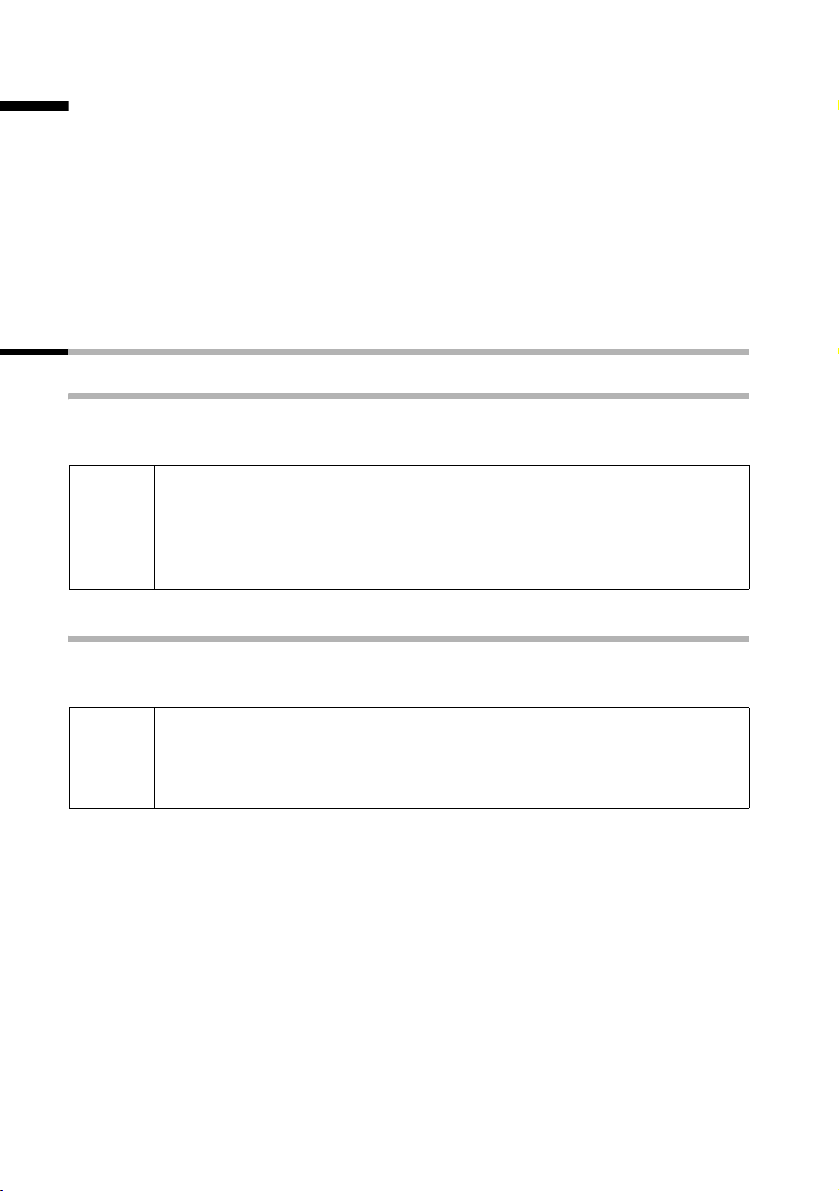
Toestel in gebruik nem e n
Toestel in gebruik nemen
Bij levering dient de verpakking het volgende te bevatten:
◆ een basisstation Gigaset C 100 of C 150;
◆ een handset Gigaset C1;
◆ een netvoedingsadapter met voedingskabel;
◆ een telefoonsnoer inclusief telefoonstekker;
◆ twee batterijen;
◆ een gebruiksaanwijzing;
◆ een draagclip.
Basisstation plaatsen
Plaatsing van het basisstation
Het basisstation is bedoeld voor gebruik in gesloten, droge ruimten met een temperatuur tussen +5 °C en +45 °C. Plaats het basisstation op een centrale plaats in uw huis.
◆ Zorg dat het toestel niet wordt blootgesteld aan warmte en direct
zonlicht en stel het niet op in de onmiddellijke omgeving van andere
W
elektrische apparaten.
◆ Bescherm de Gigaset tegen vocht, stof, agressieve vloeistoffen en
dampen.
Bereik
Afhankelijk van de omgeving bedraagt het bereik buitenshuis maximaal 300 meter en
binnenshuis maximaal 50 meter.
◆ Uw basisstation en de aangemelde handsets alsmede andere vaste
i
toestellen kunnen tijdens een stroomstoring niet gebruikt worden.
Alle instellingen en geheugeninformatie (berichten, telefoonboek)
blijven wel voor onbeperkte tijd bewaard.
6
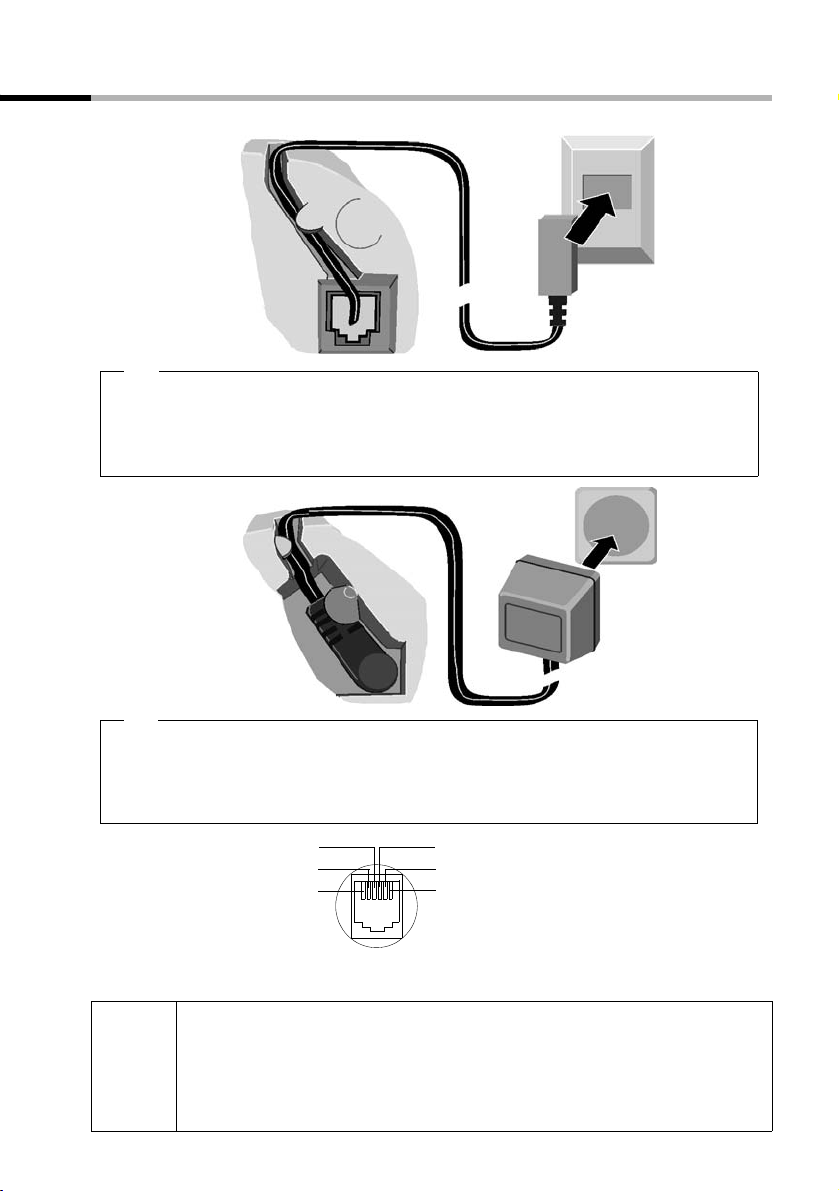
Toe s tel in gebruik nemen
Stap 1: Basisstation aansluiten
Tel efoo naansluiting
Snoergeleider
1.
Onderzijde van
het basisstation
(uitvergroot)
1.
◆ Steek de kleine stekker van het telefoonsnoer in de aansluiting tot deze vast-
klikt.
◆ Leid het snoer door de snoergeleider.
◆ Steek de telefoonstekker in de telefoonaansluiting.
Snoergeleiders
Tel efo ons tek ker
met telefoonsnoer
Stopcontact
Onderzijde van
het basisstation
(uitvergroot)
2.
◆ Steek de kleine stekker van de voedingskabel in de aansluiting van het basissta-
2.
Netvoedingsadapter
230 V met voedings-
kabel
tion.
◆ Leid het snoer door de snoergeleiders.
◆ Steek de stekker van de netvoedingsadapter in het stopcontact.
Indeling telefoonstekker:
◆ Gebruik uitsluitend de meegeleverde netvoedingsadapter!
◆ Om er voo r te z orgen d at uw to este l altijd gere ed is vo or gebr uik, moet
i
de netvoedingsadapter altijd aangesloten zijn.
◆ Wanneer u zelf een telefoonsnoer aanschaft, let er dan op dat deze de
3
2
1
4
vrij
1
vrij
2
5
a
3
6
b
4
vrij
5
vrij
6
juiste aderindeling heeft (3-4-indeling).
7
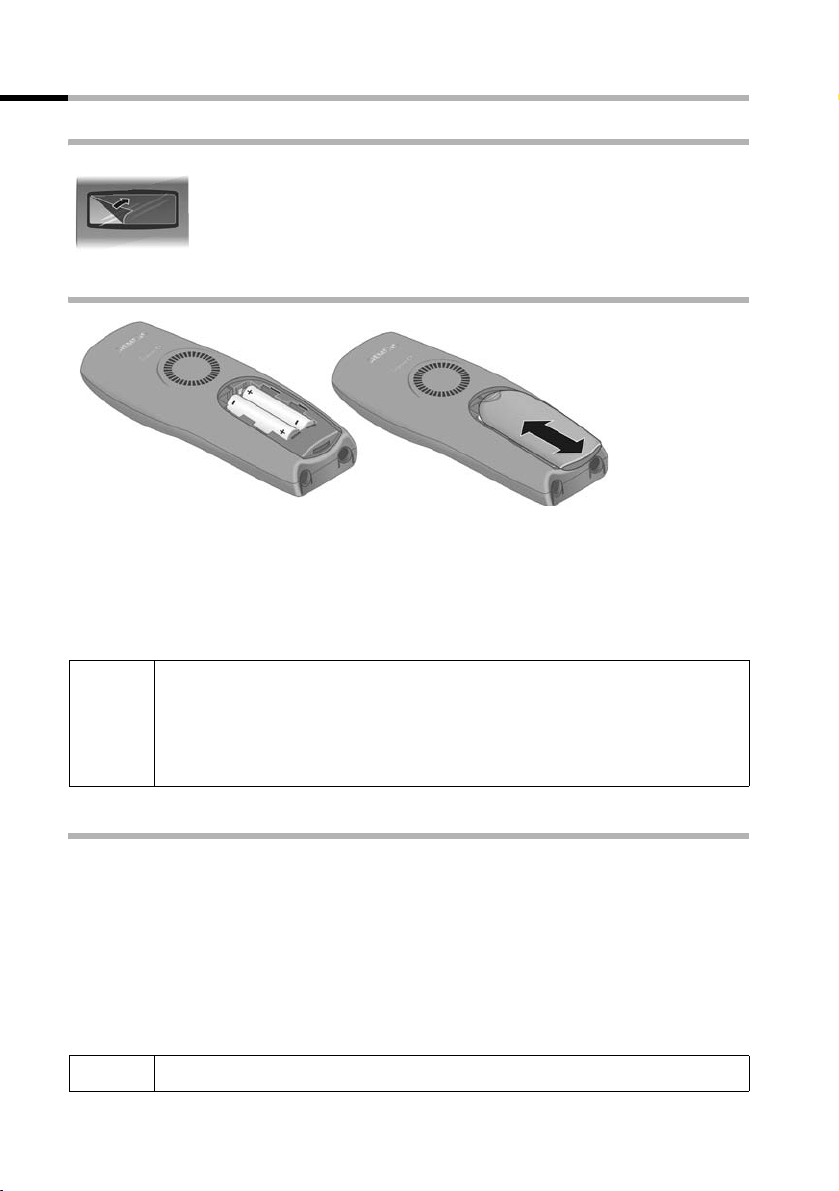
Toestel in gebruik nem e n
Stap 2: Handset in gebruik nemen
Beschermfolie verwijderen
Om het display te beschermen, is er een folie aangebracht.
U kunt deze beschermfolie verwijderen.
Batterijen plaatsen
◆ Druk op de ribbels van het klepje en schuif het klepje omlaag als u het batterij-
compartiment wilt openen.
◆ Plaats de batterijen met de plus/min-polen in de juiste stand – zie linker afbeel-
ding.
◆ Plaats het klepje ongeveer 3 mm onder de rand en schuif het naar boven totdat het
klepje vastklikt.
◆ Plaats uitsluitend aanbevolen, oplaadbare batterijen van hetzelfde
type (zie pagina 74). Gebruik nooit gewone batterijen, want deze
W
kunnen schade aan de gezondheid en lichamelijk letsel veroorzaken
◆ Gebruik alleen de meegeleverde oplader. Andere opladers kunnen de
batterijen beschadigen.
Stap 3: Handset op het basisstation plaatsen en de batterijen laden
Plaats de handset met het display naar voren in het basisstation – u hoort nu een
bevestigingssignaal (oplopende reeks tonen). De handset wordt nu automatisch op het
basisstation aangemeld (pagina 53). In het display gaan alle pictogrammen knipperen.
De aanmeldingsprocedure duurt ongeveer een minuut. Daarna wordt in de
linkerbovenhoek van het display het cijfer "1" weergegeven. Dit betekent dat aan de
handset het eerste interne nummer is toegewezen.
Om een tweede handset aan te melden, gaat u op precies dezelfde wijze te werk. Als
ook de tweede handset is aangemeld, wordt in de linkerbovenhoek van het display het
cijfer "2" weergegeven.
i
◆ Hoe u meerdere handsets kunt aanmelden, leest u op (pagina 57).
8
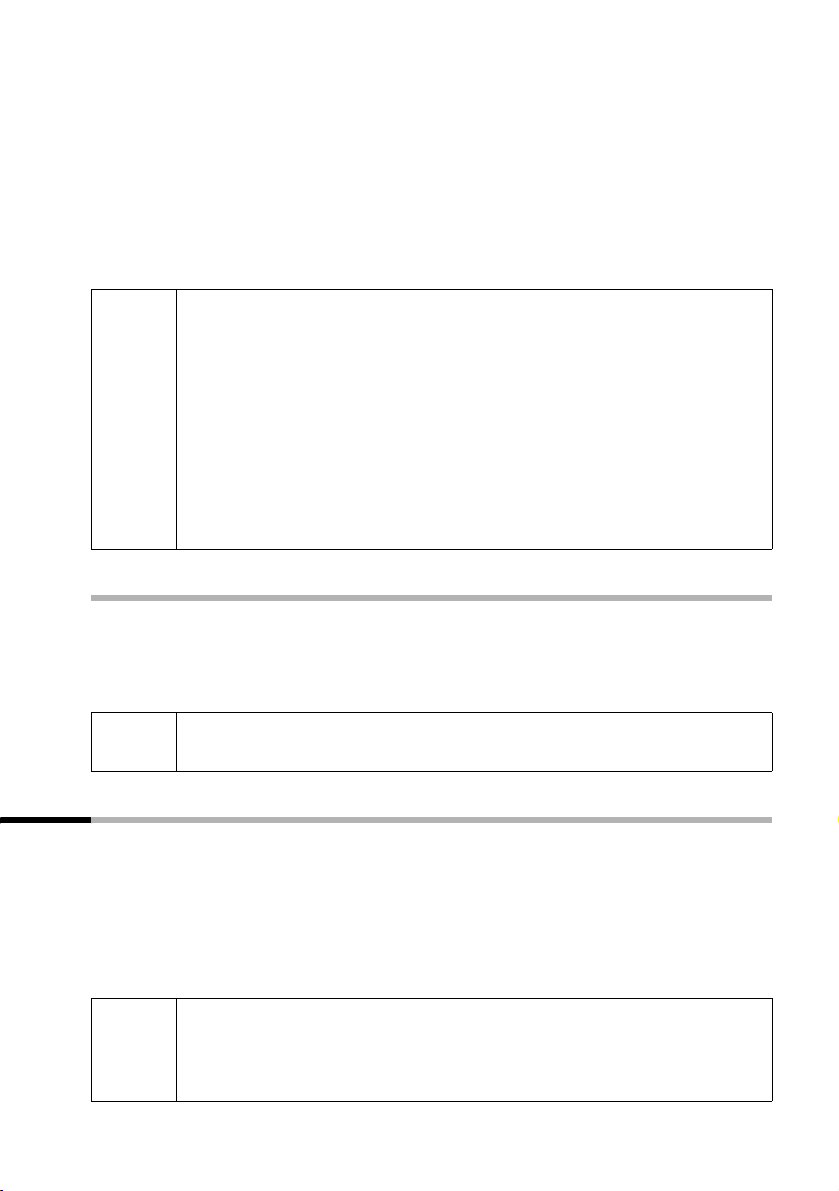
Toe s tel in gebruik nemen
De batterijen zijn bij levering niet geladen. Laat de handset daarom vervolgens in het
basisstation staan, om de batterijen op te laden. Het laden van de batterijen wordt op
de handset aangegeven door het knipperen van het batterijsymbool
= Batterijen leeg V Batterijen
e Batterijen
Nadat de batterijen zijn geladen, is het toestel klaar voor gebruik. Voor een correcte
tijdweergave van oproepen dient u nu nog de datum en de tijd in te stellen
(pagina 13)
i
1
/3 geladen U Batterijen vol
◆ Het is raadzaam de batterijen de eerste keer onafgebroken op te laden
gedurende de tijd die in de tabel (pagina 74) staat vermeld, ongeacht
de laadniveau-indicatie.
◆ De batterijen worden warm tijdens het laden. Dit is normaal en
ongevaarlijk.
◆ Het laadniveau van de batterijen wordt pas na een ononderbroken
laad-/ontlaadprocedure juist weergegeven. Open het batterijvak
daarom niet als dat niet nodig is.
◆ Na deze eerste laadprocedure kunt u de handset na elk gesprek in het
basisstation terugplaatsen. Het laden wordt elektronisch gestuurd,
zodat de batterijen optimaal worden geladen.
2
/3 geladen
=.
Handset in-/uitschakelen
Om de handset in te schakelen, drukt u de verbreektoets a lang in. U hoort vervolgens een bevestigingssignaal (oplopende reeks tonen).
Om de handset uit te schakelen, drukt u de verbreektoets
lang in (u hoort wederom een bevestigingssignaal).
i
Als u een uitgeschakelde handset in het basisstation of in de oplader
plaatst, wordt de handset automatisch ingeschakeld.
a in ruststand opnieuw
Toetsblokkering in-/uitschakelen
U kunt de toetsen van uw handset “blokkeren”, bijvoorbeeld als u de handset
meeneemt. Onwillekeurig drukken op de toetsen wordt dan genegeerd.
Bij binnenkomende gesprekken wordt de toetsblokkering automatisch uitgeschakeld en
na beëindigen van het gesprek weer ingeschakeld. Om een gesprek aan te nemen,
drukt u op de verbindingstoets
Om de toetsblokkering in- of uit te schakelen, drukt u circa twee seconden op
U hoort uiteindelijk een bevestigingstoon.
◆ Als u gebeld wordt, wordt de toetsblokkering automatisch
i
uitgeschakeld en zodra het gesprek beëindigd is, weer ingeschakeld.
◆ Als de toetsblokkering is ingeschakeld, kunt u ook geen
noodnummers bellen!
c.
R.
9
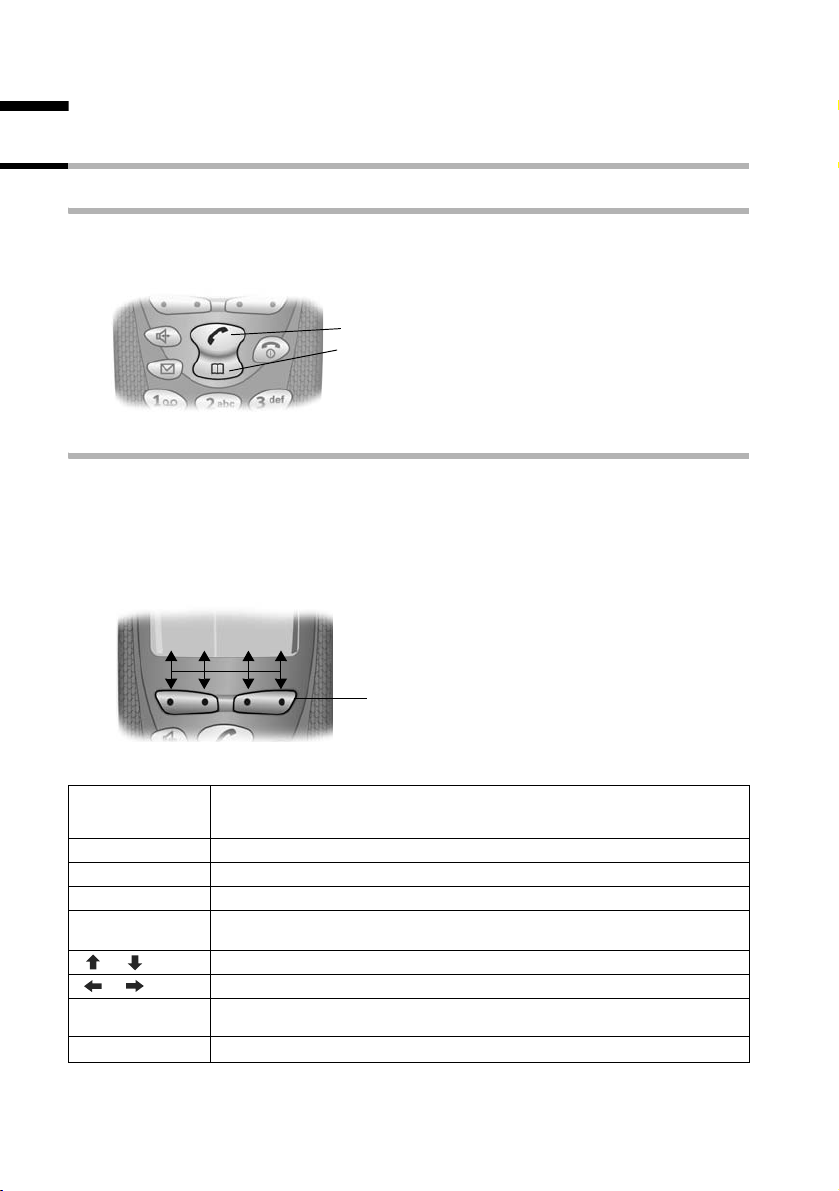
Bediening van de telefoon en menustructuur
Bediening van de telefoon en menustructuur
Toetsen
Verbindings-/telefoonboektoets
De verbindings-/telefoonboektoets c is een kanteltoets met twee functies. Door op de
bovenste helft van deze toets te drukken, begint u een gesprek. Als u op de onderste
helft drukt, opent u het telefoonboek.
Kanteltoets
Bovenste helft van de toets = verbindingstoets
Onderste helft van de toets = telefoonboektoets
Displaytoetsen
De displaytoetsen zijn de langwerpige toetsen direct onder het display. De handset heeft
twee displaytoetsen, die beide werken volgens het kantelprincipe. Dat wil zeggen dat
deze toetsen zowel aan de linker- als aan de rechterkant kunnen worden ingedrukt.
Afhankelijk van de situatie activeert u met elk van de kanten van de toetsen een andere
functie, die vervolgens direct via het display wordt weergegeven.
Voorbeeld
ÞINT
MENU
Displaytoetsen
De verschillende aanduidingen hebben de volgende betekenis:
Display-
Betekenis bij toetsdruk
symbool
[__________]
•
[________]
INT
[_______]
OK
[______________]
MENU
[_______]
Û
Ü
Nummerherhalingstoets: Lijst met de laatste 10 telefoonnummers openen.
Intern-toets: In ruststand de lijst met handsets openen.
OK-toets: Menufunctie bevestigen of het ingevoerde bevestigen en opslaan.
Menutoets: In ruststand het hoofdmenu openen.
Bij het telefoneren een situatie-afhankelijk menu openen.
Naar boven of beneden bladeren.
Cursor naar links of rechts verplaatsen.
Verwijdertoets: Ingevoerde tekens van rechts naar links één voor één verwij-
deren.
Nieuw bericht in oproeplijst: SMS, voicemail en bellerslijst
10
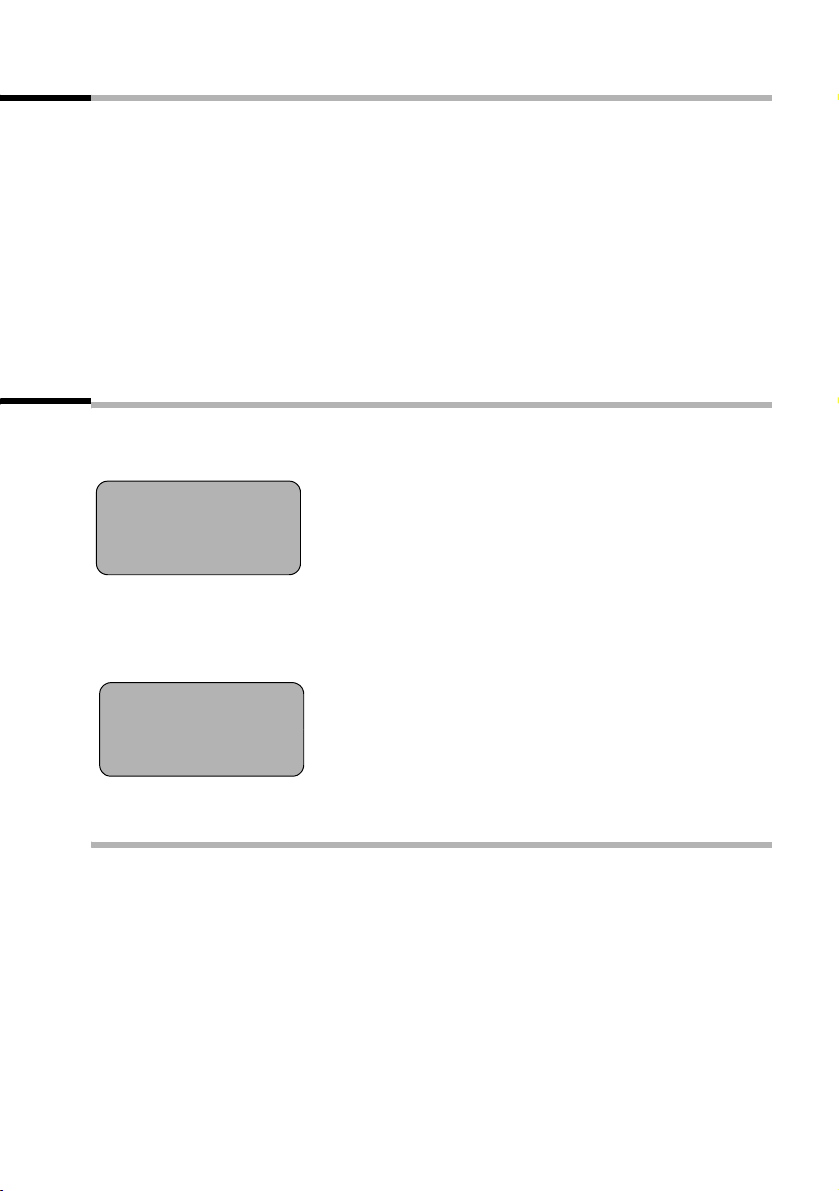
Bediening van de telefoon en menustructuur
Onjuiste invoer corrigeren
Na een correcte invoer hoort u een bevestigingstoon (oplopende reeks tonen), bij een
foutieve invoer een fouttoon (dalende reeks tonen). U kunt opnieuw invoeren.
Als u in de tekst verkeerde tekens heeft ingevoerd, dan kunt u deze als volgt corrigeren:
Verwijder het teken links van de cursor door op Û te drukken.
Om een telefoonnummer of tekst te corrigeren, plaatst u de cursor met de displaytoet-
uv achter het verkeerde teken. Druk vervolgens op de displaytoets Û. Het
sen
teken wordt gewist. Voer nu het juiste teken in.
Teken links van de cursor invoegen.
Als u een teken bent vergeten, verplaatst u de cursor met behulp van de displaytoetsen
uv naar de positie waar het teken ontbreekt en voegt u het gewenste teken alsnog
in.
Ruststand
Display in ruststand
Gigaset C 100
1
12:50
12.04.03
INT
Þ MENU
of
Gigaset C 150
1
INT Þ MENU
×V
12:50
12.04.03
V
Tijd en datum al
ingesteld
Tijd en datum al
ingesteld
Vanaf een willekeurige menupositie terugkeren naar de ruststand
◆ Houd de verbreektoets a circa 1 sec. ingedrukt of
◆ Geen toetsen indrukken: Na 2 min. schakelt het display automatisch over naar de
ruststand.
Veranderingen die u niet bevestigt of opslaat door op
gevoerd.
OK te drukken, worden niet door-
11
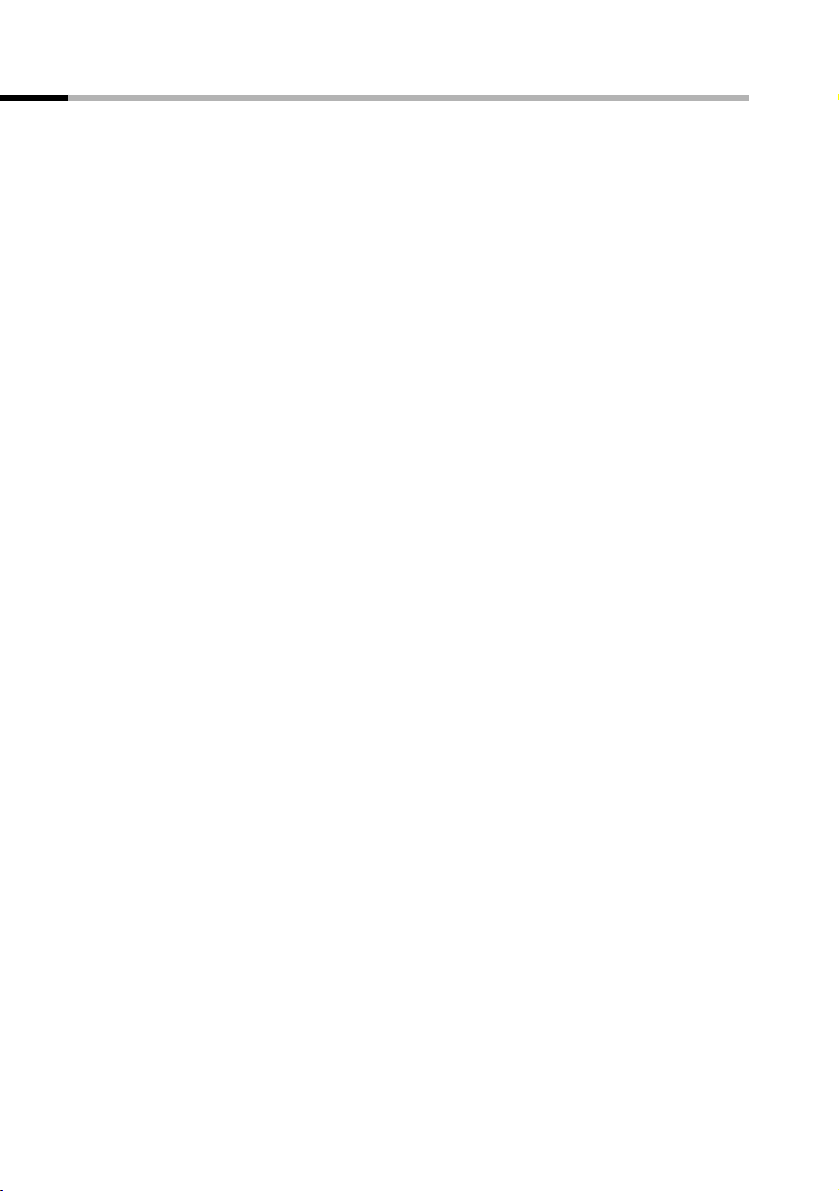
Bediening van de telefoon en menustructuur
Menutoegang: bijvoorbeeld “Volume Handsfree instellen”
1. MENU Displaytoets indrukken. Het menu wordt geopend.
2.
s
3. OK Bevestig met de displaytoets.
4.
s
5. OK Bevestig met de displaytoets.
6. uv Druk op de rechter of linker displaytoet s om het gewen ste volume (1–5 ) in
7. OK Druk op de displaytoets om de instelling op te slaan.
8.
a
Druk een aantal malen op de displaytoets tot het display
Geluidsinstellingen weergeeft.
Druk een aantal malen op de displaytoets tot het display
Volume Handsfree weergeeft.
te stellen.
Druk lang op de verbreektoets om terug te gaan naar de ruststand.
12
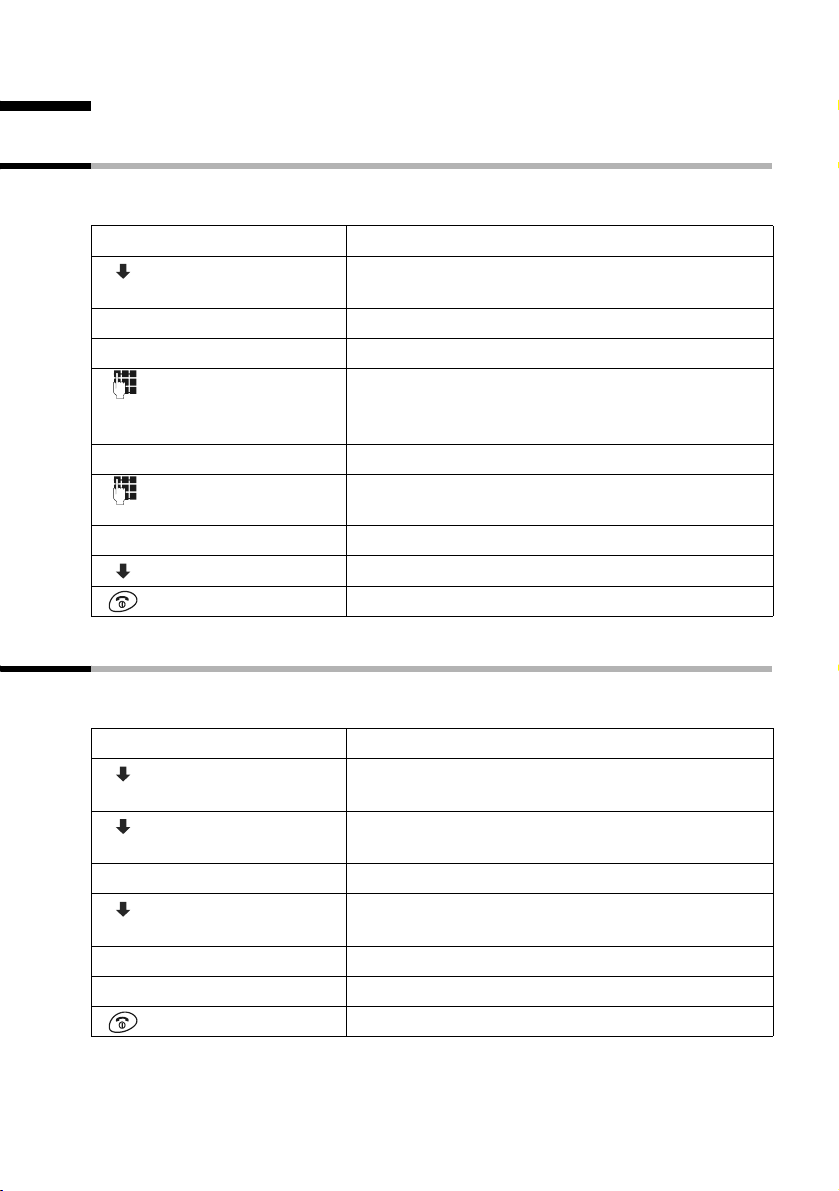
Tijdfuncties
Tijdfuncties
Datum en tijd instellen
Het instellen van de datum en de tijd is nodig om het tijdstip waarop oproepen /ingesproken berichten (C 150) zijn binnengekomen, correct te kunnen weergeven.
[_______________]
MENU
[__________] [________________________ _________________________________ ____]
Afspraak/klok
[_________]
[_______________________________________________________ ______] [______ ____]
Datum/tijd OK
[_______________________]
OK
[_______________________]
OK
[__________] [_________]
OK
Menu openen.
Selecteren en bevestigen.
OK
Bevestigen.
Datum invoeren:
Dag/maand/jaar invoeren en bevestigen.
Voorbeeld: Voor de datum 20-05-2003 voert u
2QQ5QI in.
Tijd instellen:
Uren/minuten invoeren en bevestigen. Voorbeeld:
Voor het tijdstip 9:35 voert u
Alleen wanneer 12-uursweergave is ingesteld:
Dagdeel selecteren en bevestigen.
Lang indrukken (terug naar ruststand).
QOI5 in.
Tijdmodus wijzigen
Voor de tijdweergave kunt u kiezen tussen 12-uurs- of 24-uursweergave (standaard)
(am = van 0:00 tot 12:00; pm = van 12:00 tot 24:00).
[_______________]
MENU
[__________] [________________________ _________________________________ ____]
Afspraak/klok
[_________]
[__________] [________________________ _________________________________ ____]
Tijdmodus
[_________]
óf
[__________] [________________________ _________________________________ ____]
24u
[_________]
óf
[_______________________________________________________ ______] [______ ____]
12u OK
Menu openen.
Selecteren en bevestigen.
OK
Selecteren en bevestigen.
OK
Selecteren en bevestigen (‰ = aan).
OK
Bevestigen (‰ = aan).
Lang indrukken (terug naar ruststand).
13
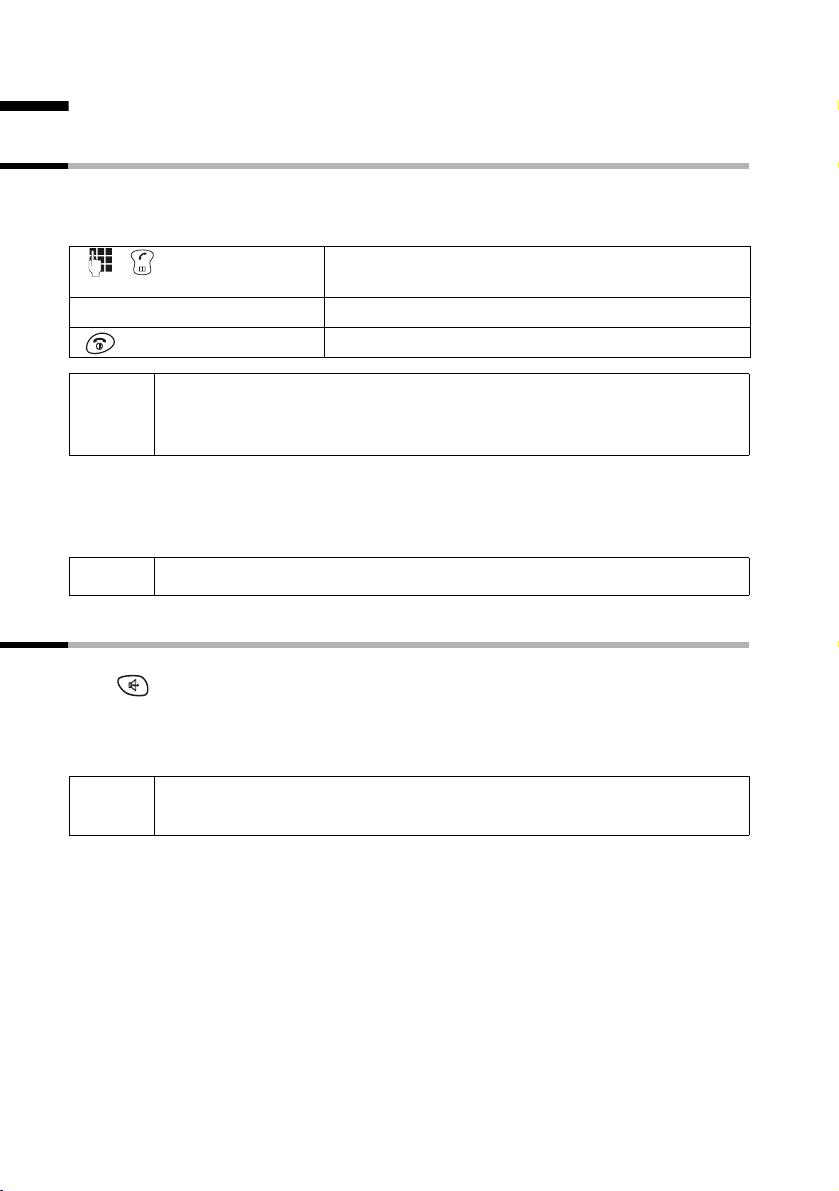
Telefoneren
Telefoneren
Extern bellen en gesprek beëindigen
Externe oproepen zijn oproepen via het openbare telefoonnet. In Nederland is de
belangrijkste netwerkaanbieder KPN. Siemens Nederland heeft daarom de functies van
dit toestel specifiek aangepast aan het netwerk van KPN.
Telefoonnummer invoeren en op de bovenste helft
van de toets drukken. Het nummer wordt gekozen.
Gesprek beëindigen:
Verbreektoets indrukken.
◆ U kunt ook eerst de bovenste helft van de toets c indrukken (u
i
Kiespauze invoegen
U kunt tussen het netnummer en het telefoonnummer een kiespauze invoegen. Druk
circa 2 sec. op de toets
hoort de kiestoon) en dan het nummer invoeren.
◆ Met de verbreektoets a breekt u de nummerkeuze af.
S. Vervolgens voert u het telefoonnummer in.
i
Hoe u met een andere handset kunt bellen, leest u op pagina 57.
Oproep beantwoorden
De handset gaat over, de oproep wordt op het display weergegeven en de handsfreetoets knippert. Druk op de bovenste helft van de toets
woorden. Als de handset op het basis-/laadstation staat en de functie Automatisch
opnemen is ingeschakeld (pagina 60), dan hoeft u de handset alleen van het basis-/
laadstation af te halen om de oproep te beantwoorden.
i
Als het belsignaal stoort, houdt u de toets P 1 sec. ingedrukt. U kunt
de oproep beantwoorden zolang deze op het display wordt weergegeven.
14
c om de oproep te beant-
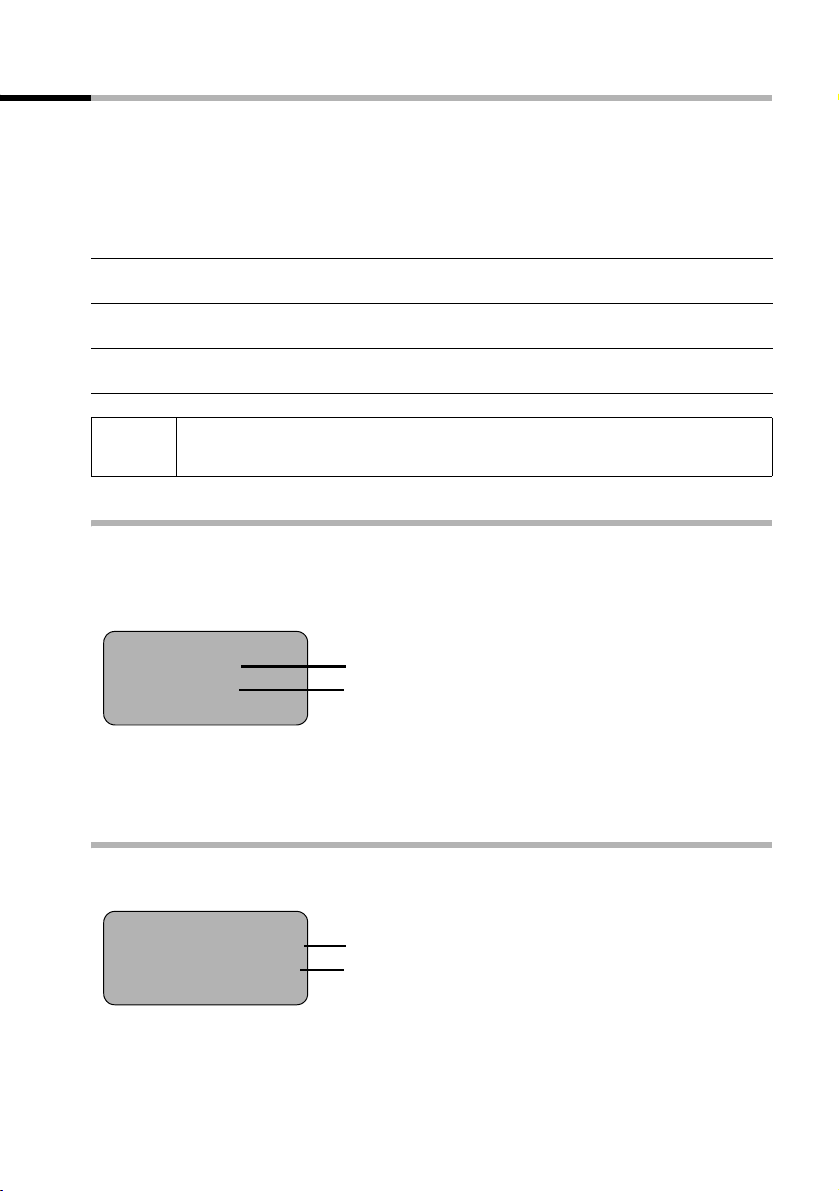
Tel efo nere n
Zien wie er belt
Bij een binnenkomende oproep wordt het telefoonnummer van de beller in het display
weergegeven.
Voorwaarden:
1. U heeft bij uw netwerkaanbieder de functie NummerWeergave aangevraagd.
2. De beller heeft de netwerkaanbieder toestemming gegeven om het telefoonnummer over te dragen.
CLIP Calling Line Identification Presentation = weergave van het telefoonnummer
van de beller (NummerWeergave)
CNIP* Calling Name Identification Presentation = weergave van de naam van de
beller (NaamWeergave)
CLI Calling Line Identification = meesturen van het telefoonnummer van de beller
(NummerWeergave)
i
Aan NummerWeergave kunnen kosten verbonden zijn. Neem contact op
met uw netwerkaanbieder voor meer informatie.
Telefoonnummer van de beller weergeven (NummerWeergave)
Als het telefoonnummer wordt meegestuurd, verschijnt het nummer van de beller op
het display. Als u voor dit nummer een vermelding in uw telefoonboek heeft opgeslagen, dan wordt i.p.v. het nummer de telefoonboekvermelding, bijvoorbeeld “Anna”,
weergegeven.
Å
1234567890
Het display geeft Externe oproep weer als er geen nummer wordt meegestuurd.
Het display geeft Onbekend weer als de beller NummerWeergave onderdrukt
(pagina 18).
Belsymbool
Telefoonnummer of “Anna”
Naam van de beller weergeven (NaamWeergave*)
Wanneer u NaamWeergave heeft, wordt eveneens de naam (plaats) weergegeven die
voor dit nummer bij uw netwerkaanbieder geregistreerd is.
Anna de Vries, Amsterdam
1234567890
MENU
Naam en plaats
Tel efo onn umm er
Het display geeft Externe oproep weer als er geen nummer wordt meegestuurd.
Het display geeft Onbekend weer als de beller NummerWeergave onderdrukt
(pagina 18) of Onbekend als geen NummerWeergave gebruikt wordt.
*Informeer bij uw service-provider of deze dienst reeds beschikbaar is
15
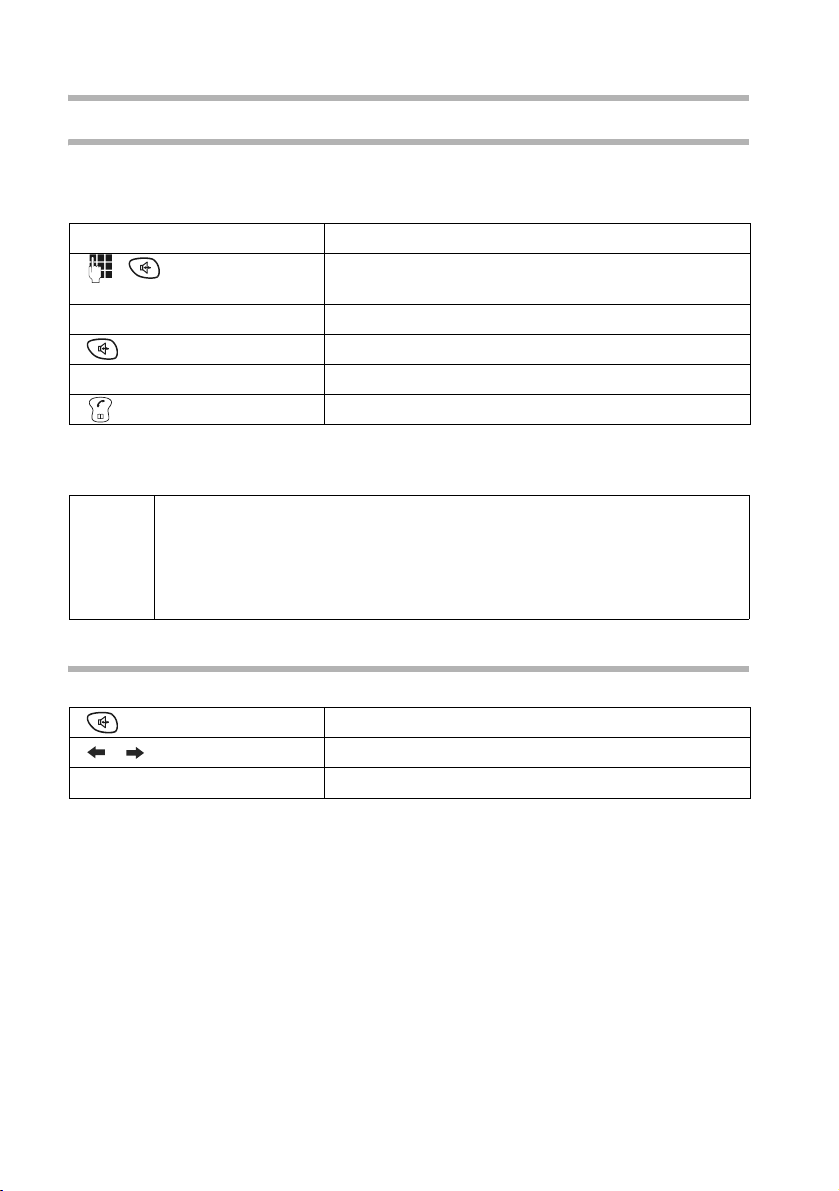
Telefoneren
Handsfree
Handsfree in-/uitschakelen
Er zijn situaties tijdens een gesprek waarin u uw handen nodig heeft of gewoon vrij wilt
hebben. Dat is nu mogelijk met de handsfree-functie. U zet de handset neer, hoort de
gesprekspartner via de luidspreker en kunt gewoon vrijuit praten.
Inschakelen bij nummer kiezen:
Telefoonnummer invoeren en handsfree-toets
indrukken.
Tijdens een gesprek inschakelen:
Handsfree-toets indrukken.
Handsfree uitschakelen:
De bovenste helft van de toets indrukken.
Wanneer u handsfree uitschakelt, gaat u over op handmatige bediening en voert u het
gesprek verder met de handset.
◆ Als u de handset tijdens een gesprek in het basisstation wilt zetten,
houd de handsfree-toets
i
het basisstation zet.
◆ Voordat u de functie handsfree gebruikt, dient u dit aan uw
gesprekspartner te laten weten.
d dan ingedrukt terwijl u de handset op
Volume aanpassen tijdens handsfree-gesprek
U voert een gesprek en handsfree is ingeschakeld.
Druk nogmaals op de handsfree-toets.
[_______ ] [_______ ]
[_______]
OK
Volume verlagen of verhogen.
Druk op de displaytoets om de instelling op te slaan.
16
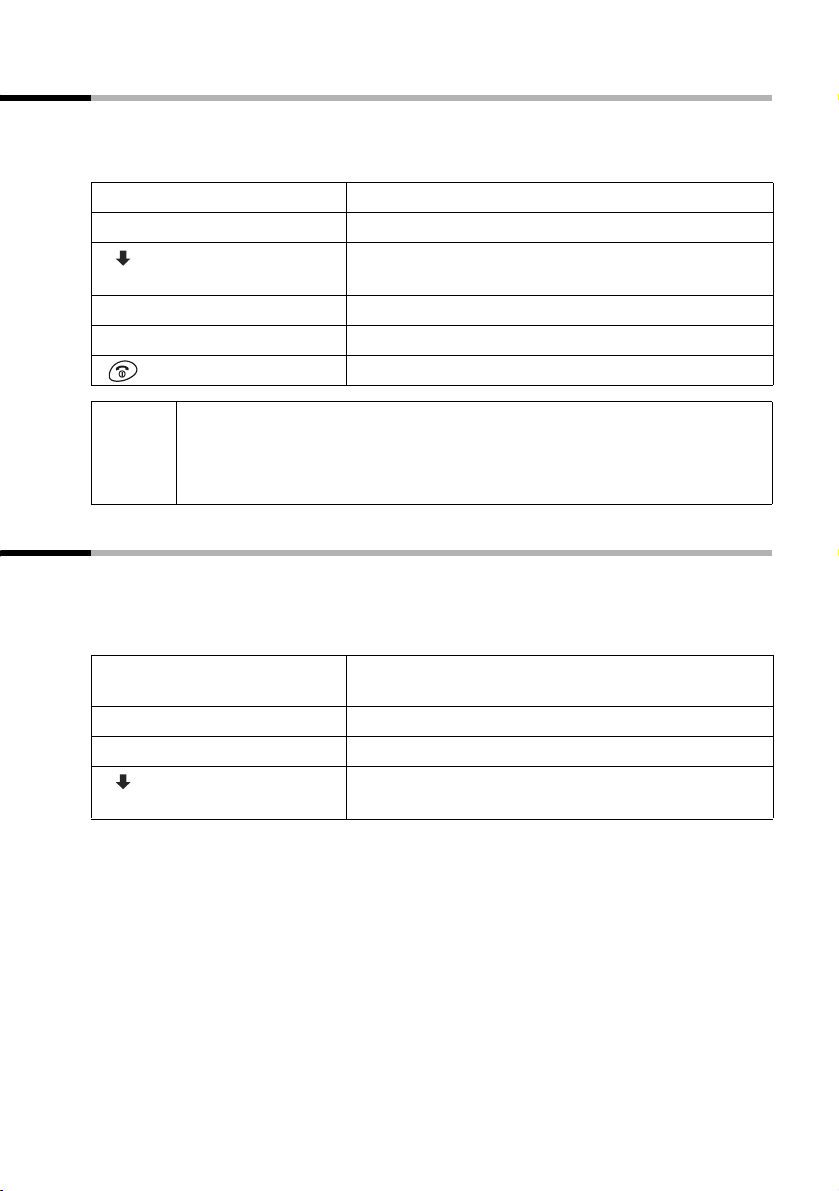
Tel efo nere n
Meeluisteren (via het basisstation) in-/uitschakelen (alleen C 150)
Om andere personen mee te laten luisteren naar wat uw gesprekspartner zegt, schakelt
u de luidspreker op het basisstation in.
Voorwaarde: U bent een gesprek aan het voeren.
[________________]
MENU
óf
[__________] [________________________ _________________________________ ____]
Meeluisteren
[_________]
óf
[_______________________________________________________ ______] [______ ____]
Meeluisteren uit OK
◆ Voordat u deze functie gebruikt, dient u dit aan uw gesprekspartner
i
te laten weten.
◆ U kunt het volume op het basisstation instellen met de toetsen ð en
Druk op de displaytoets om het menu te openen.
Meeluisteren inschakelen:
Selecteren en bevestigen.
OK
Meeluisteren uitschakelen:
Bevestigen.
Lang indrukken (terug naar ruststand).
ñ (pagina 66).
Microfoon van de handset uitschakelen
Bij externe gesprekken kunt u de microfoon van de handset uitschakelen om bijvoorbeeld iets met iemand anders te bespreken. Uw telefonische gesprekspartner hoort niet
wat u zegt (wachtmuziek) totdat u de microfoon weer inschakelt. U kunt uw gesprekspartner ook niet horen.
[________]
INT
[________________]
MENU
[__________] [________________________ _________________________________ ____]
**** Terug ****
[_________]
Lijst met handsets openen. Het gesprek wordt “in de
wacht gezet” (wachtmuziek).
Microfoon inschakelen:
Druk op de displaytoets om het menu te openen.
Selecteren en bevestigen of verbreektoets a
indrukken en gesprek opnieuw aannemen.
OK
17
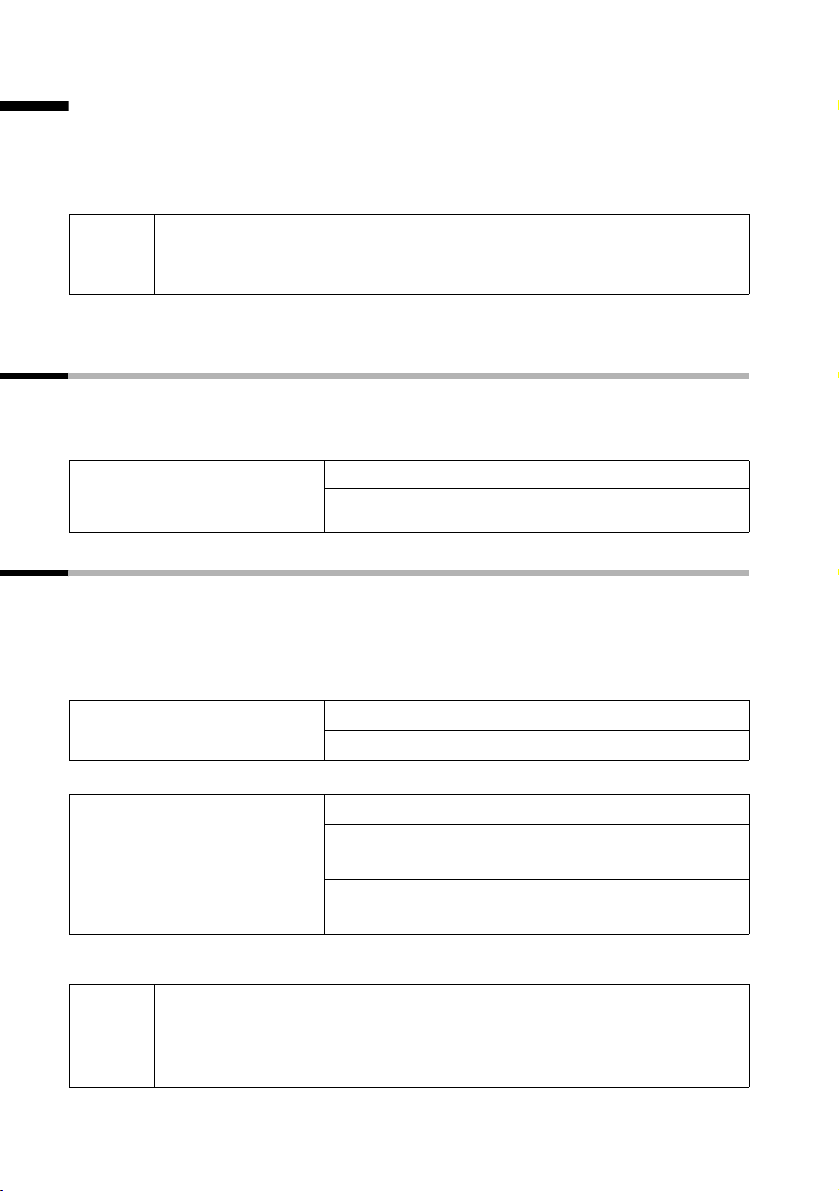
Telediensten
Telediensten
Telediensten zijn functies die uw netwerkaanbieder via het telefoonnet aanbiedt. Deze
diensten kunt u pas gebruiken nadat u ze bij uw netwerkaanbieder heeft aangevraagd.
Raadpleeg uw netwerkaanbieder als u wilt weten welke functies gratis zijn en aan welke
een tarief verbonden is.
Voor meer informatie over deze functies kunt u terecht bij uw netwerk-
i
Functie die voor de eerstvolgende oproep ingesteld wordt
Druk voor de volgende procedure op de toetsen: MENU (menu openen);
s Netdiensten OK. Na afronding van de procedure wordt een code met het nummer
meeverzonden die op het display van de handset verschijnt.
Nummer versturen
eenmalig onderdrukken
(CLIR):
Functies die voor alle volgende oproepen ingesteld worden
Druk voor elk van de volgende procedures op de toetsen: MENU (menu openen);
s Netdiensten OK; s Alle gesprekken OK. Na afronding van een procedure wordt
een code met het nummer meeverzonden die op het display van de handset verschijnt.
U verlaat een procedure door na bevestiging via het telefoonnet op de verbreektoets
a te drukken.
Wisselgesprek in-/uitschakelen (alleen bij extern gesprek):
aanbieder. Uw netwerkaanbieder kan u ook informeren over kosten en u
behulpzaam zijn bij eventuele problemen.
Nummer onderdrukken OK
~
(telefoonnummer invoeren) OK
s Wisselgesprek OK
Aan OK of s Uit OK
Algemene
oproepdoorschakeling in-/
uitschakelen en instellen:
(Menu-toegang zie hierboven)
◆ Wanneer de algemene oproepdoorschakeling geactiveerd is, worden
i
geen oproepen meer gemeld.
◆ De actuele status wordt bij het inschakelen op het display
weergegeven.
18
Oproep doorschakelen
Bij alle OK of sBij geen antwoord OK of
OK
sBij bezet OK
Aan OK;
~
(nummer invoeren) OK of
s Uit OK
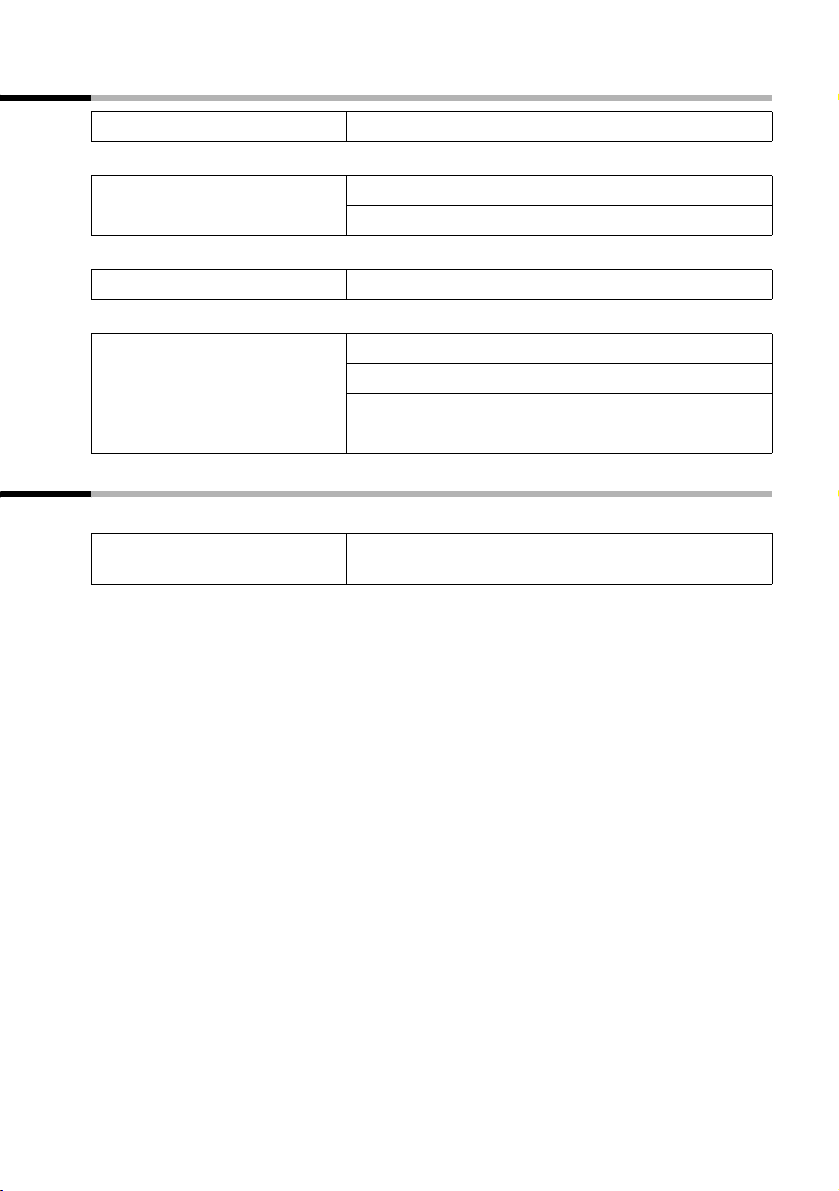
Functies tijdens een oproep
Tel edienst en
Terugbellen starten: U hoort de bezettoon: MENU;
Ruggespraak starten: MENU; s Ruggespraak OK
~
(nummer van deelnemer invoeren) OK
Wisselgesprek aannemen: MENU; Wisselgesprek aannemen OK
Twee gesprekken tegelijk
voeren:
Twee gesprekken tegelijk
voeren beëindigen:
st (wisselen tussen twee deelnemers)
MENU;
s Gesprek verbreken OK
s Te rugbellen O K
Functie die na een oproep ingesteld wordt
Druk voor de procedure op de toetsen: MENU; s Netdiensten OK.
Terugbellen vooraf
uitschakelen:
s Terugbellen uit OK
19
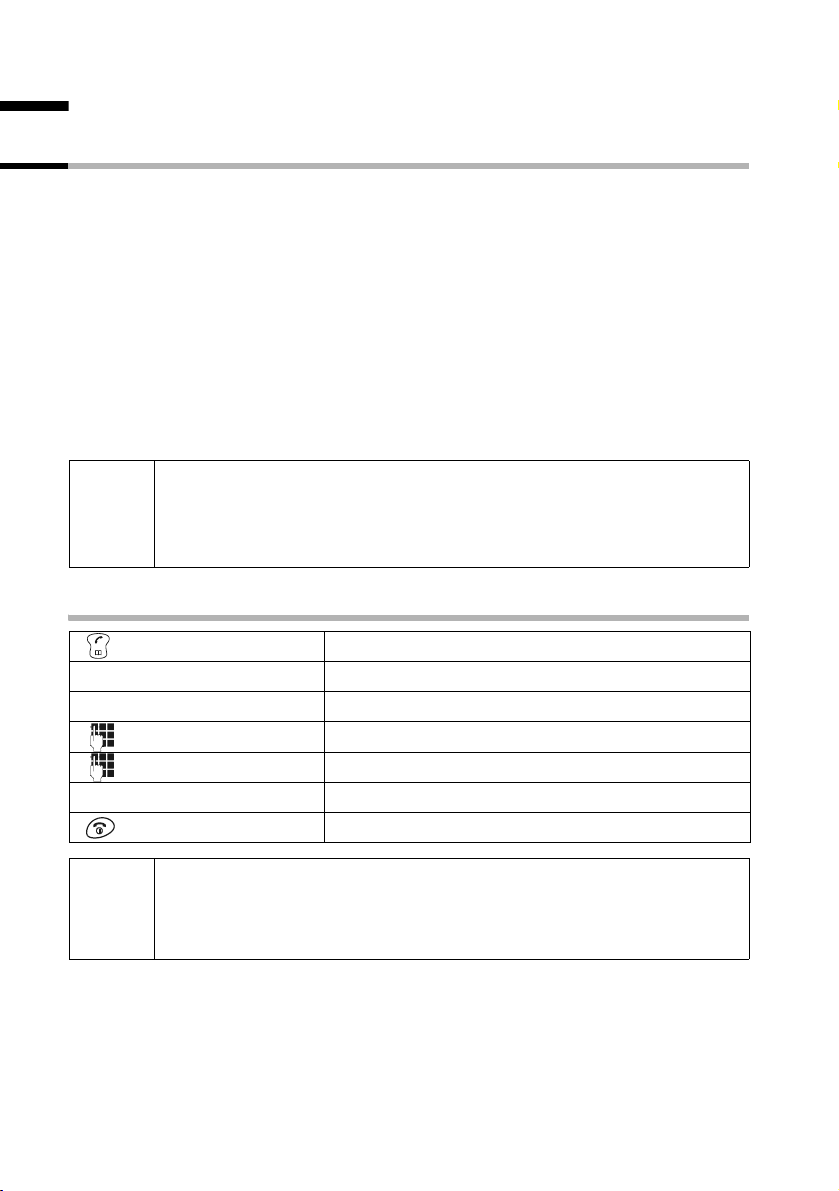
Telefoonboek en overige lijsten gebruiken
Telefoonboek en overige lijsten gebruiken
Telefoonboek en snelkieslijst
In het telefoonboek en de snelkieslijst kunt u in totaal 50 vermeldingen opslaan (afhankelijk van de omvang van de desbetreffende vermeldingen)
Het telefoonboek vergemakkelijkt het kiezen van nummers. U opent het telefoonboek
door op het onderste deel van de toets
De snelkieslijst is een speciaal telefoonboek waarin u belangrijke telefoonnummers
kunt opslaan, bijvoorbeeld privételefoonnummers, voorkiesnummers van netwerkaanbieders (zgn. “LCR-nummers”). U opent de snelkieslijst met de toets
De bediening van de snelkieslijst is hetzelfde als die van het telefoonboek.
In de snelkieslijst zijn standaard al de telefoonnummers van onze klantenservice gepro-
grammeerd (zie pagina 73). Voor onze diverse producten zijn er specifieke telefoonnummers beschikbaar, zoals voor het bestellen van gebruiksaanwijzingen, vragen over
uw Gigaset-telefoon, internet-producten of mobiele telefoons.
◆ In de tekenreekstabel (pagina 77) ziet u hoe u tekst kunt invoeren.
i
◆ Voor een nummer kunt u maximaal 32 cijfers en voor een naam
maximaal 16 letters invoeren.
◆ Hoe u een kiespauze invoegt, leest u op pagina 14.
Telefoonnummer in telefoonboek opslaan
h te drukken.
C.
[______________]
MENU
[_______________________________________________________ ______] [______ ____]
Nieuwe invoer OK
[______________________ ]
OK
[_______________________________]
MENU
[_______________________________________________________ ______] [______ ____]
Invoer opslaan OK
Als uw toestel op een telefooncentrale is aangesloten, voer dan de net-
i
lijncode (nummer voor buitenlijn) in als eerste cijfer van de telefoonboekvermelding (zie hiervoor de gebruiksaanwijzing van uw telefooncentrale).
20
Telefoonboek openen.
Druk op de displaytoets om het menu te openen.
Bevestigen.
Telefoonnummer invoeren en bevestigen.
Naam invoeren en displaytoets indrukken.
Bevestigen. De vermelding is opgeslagen.
Lang indrukken (terug naar ruststand).
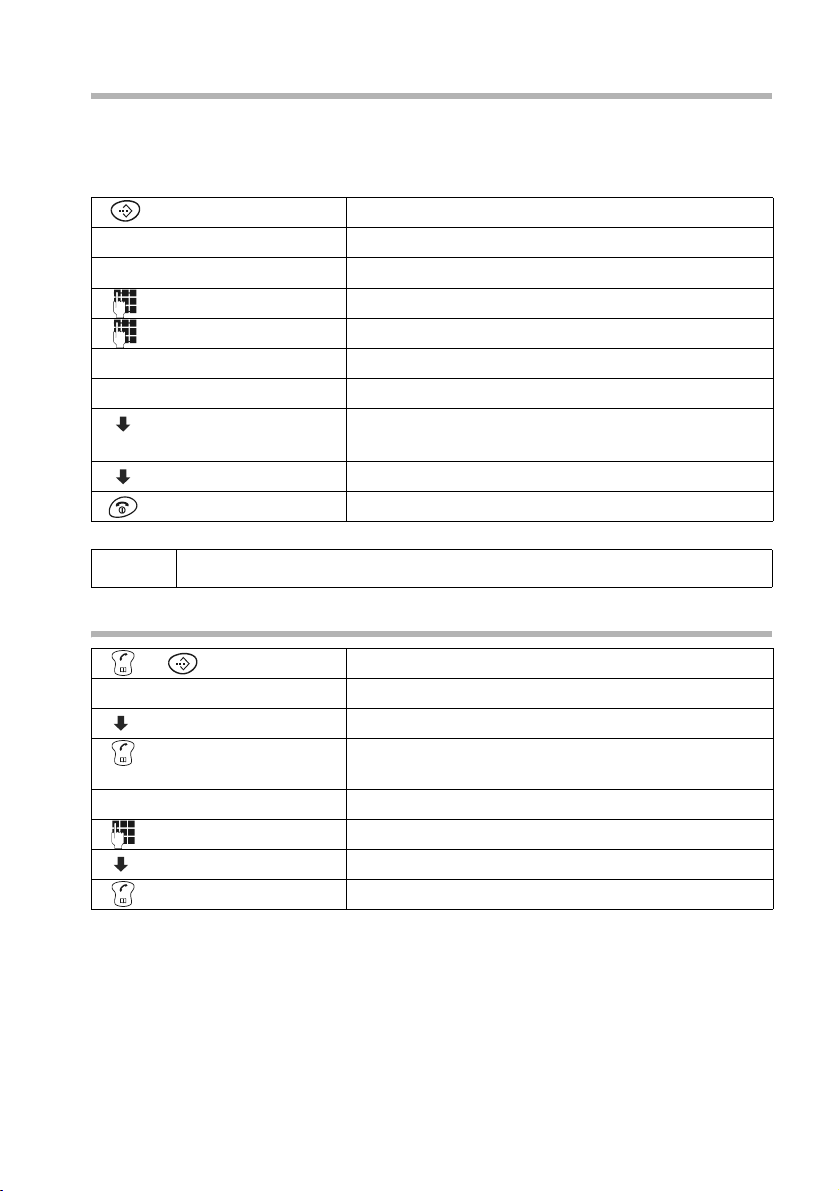
Telefoonboek en overige lijsten gebruiken
Telefoonnummer opslaan in de snelkieslijst
U kunt aan maximaal negen vermeldingen in de snelkieslijst een cijfer toewijzen
(0, 2–9). Wanneer u een van deze cijfers, bijvoorbeeld “3”, lang en de bovenste helft van
de toets
cijfer “3” heeft toegewezen.
c indrukt, maakt u direct verbinding met het telefoonnummer waaraan u het
[_______________]
MENU
[_______________________________________________________ ______] [______ ____]
Nieuwe invoer OK
[______________________]
OK
[_______________________________]
MENU
[_______________________________________________________ ______] [______ ____]
Invoer opslaan OK
[_______________]
MENU
[__________] [________________________ _________________________________ ____]
Sneltoets programmeren
[_________]
[__________] [________________________ _________________________________ ____]
Snelkeuze: 2
Snelkieslijst openen.
Druk op de displaytoets om het menu te openen.
Bevestigen.
Telefoonnummer invoeren en bevestigen.
Naam invoeren en displaytoets indrukken.
Bevestigen. De vermelding is opgeslagen.
Druk op de displaytoets om het menu te openen.
Selecteren en bevestigen.
OK
Cijfer selecteren.
Lang indrukken (terug naar ruststand).
i
Een cijfer kan slechts aan één telefoonnummer worden toegewezen.
Kiezen met telefoonboek/snelkieslijst
of
óf
óf
Telefoonboek of snelkieslijst openen.
Naar de vermelding bladeren:
Vermelding selecteren.
De bovenste helft van de toets indrukken. Het num-
mer wordt gekozen.
Beginletter invoeren:
Eerste letter van de naam invoeren.
Gewenste gegevens selecteren.
Toets indrukken. Het nummer wordt gekozen.
21
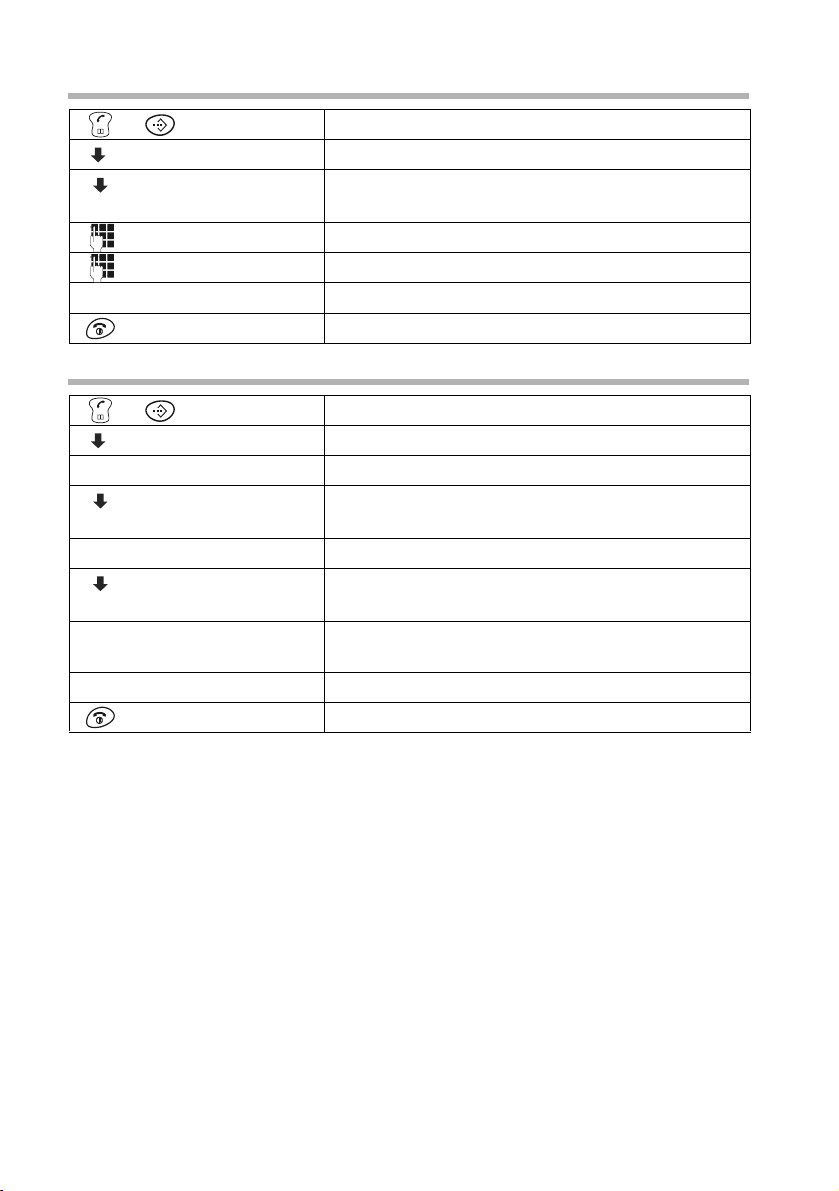
Telefoonboek en overige lijsten gebruiken
Vermelding in telefoonboek/snelkieslijst wijzigen
of
[_________] [_________________]
MENU
[__________] [________________________ _________________________________ ____]
Invoer wijzigen
[_________ ]
[_____________________ ]
OK
[_______________________________]
MENU
[_______________________________________________________ ______] [______ ____]
Invoer opslaan OK
Telefoonboek of snelkieslijst openen.
Vermelding selecteren en displaytoets indrukken.
Selecteren en bevestigen.
OK
Telefoonnummer wijzigen en bevestigen.
Naam wijzigen en displaytoets indrukken.
Bevestigen. De vermelding is opgeslagen.
Lang indrukken (terug naar ruststand).
Afzonderlijke vermelding of telefoonboek/snelkieslijst wissen
of
[_________] [________________]
MENU
óf
[__________] [________________________ _________________________________ ____]
Invoer wissen
[_________ ]
óf
[__________] [________________________ _________________________________ ____]
Lijst wissen
[_________ ]
[_______]
OK
... vervolgens
Telefoonboek of snelkieslijst openen.
Vermelding selecteren en displaytoets indrukken.
Afzonderlijke vermelding wissen:
Selecteren en bevestigen.
OK
Telefoonboek/snelkieslijst volledig wissen:
Selecteren en bevestigen.
OK
Druk op de displaytoets om de opdracht te bevestigen.
Lang indrukken (terug naar ruststand).
22
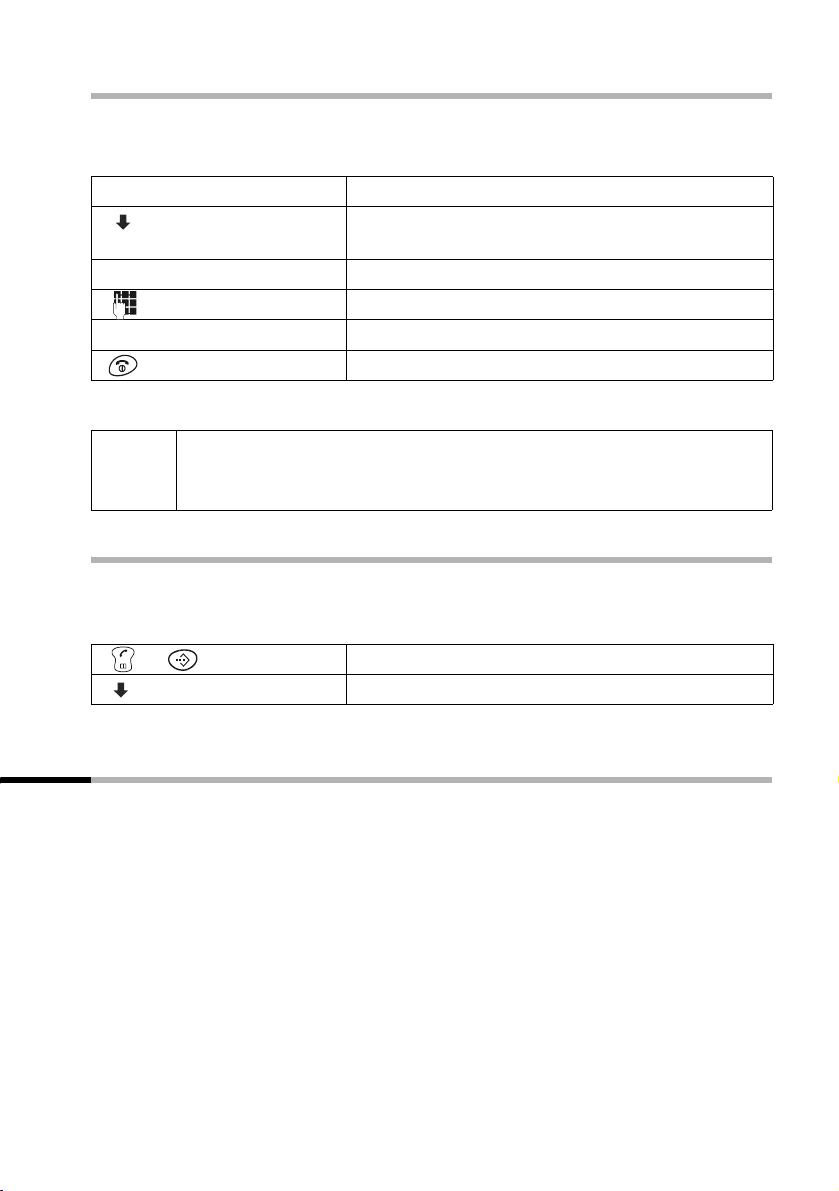
Telefoonboek en overige lijsten gebruiken
Weergegeven telefoonnummers in het telefoonboek overnemen
Wanneer het display een nummer weergeeft (NummerWeergave), kunt u dit in uw telefoonboek overnemen. Dit kan bij het kiezen uit de nummerherhalingslijst, uit de bellerslijst/antwoordapparaatlijst (alleen C 150) of tijdens een gesprek zijn.
[_______________]
MENU
[__________] [________________________ _________________________________ ____]
Nummer naar telefoonboek
[_________]
[________]
OK
[_____________________________]
MENU
[_______________________________________________________ ______] [______ ____]
Invoer opslaan OK
Wanneer u naast NummerWeergave ook NaamWeergave (pagina 15)
i
heeft, wordt ook de bij het telefoonnummer behorende naam (max. 16
letters) meegestuurd.
Druk op de displaytoets om het menu te openen.
Selecteren en bevestigen.
OK
Telefoonnummer bevestigen.
Eventueel naam invoeren en displaytoets indrukken.
Bevestigen. De vermelding is opgeslagen.
Lang indrukken (terug naar ruststand).
Telefoonnummer uit telefoonboek/snelkieslijst overnemen
Wanneer u tijdens de bediening van uw toestel gevraagd wordt een extern telefoonnummer in te voeren, kunt u daarvoor het telefoonboek gebruiken.
Voorwaarde: Het invoerveld voor externe telefoonnummers wordt weergegeven.
of
[__________] [_________]
OK
Telefoonboek of snelkieslijst openen.
Vermelding selecteren en bevestigen.
Het telefoonnummer wordt in het invoerveld overgenomen.
Nummerherhalingslijst
In de nummerherhalingslijst staan de tien laatst gebelde telefoonnummers. Als voor
deze nummers ook namen in het telefoonboek zijn opgeslagen, dan worden deze
namen en de nummers weergegeven. Via de nummerherhalingslijst kunt u de telefoonnummers opnieuw kiezen.
23
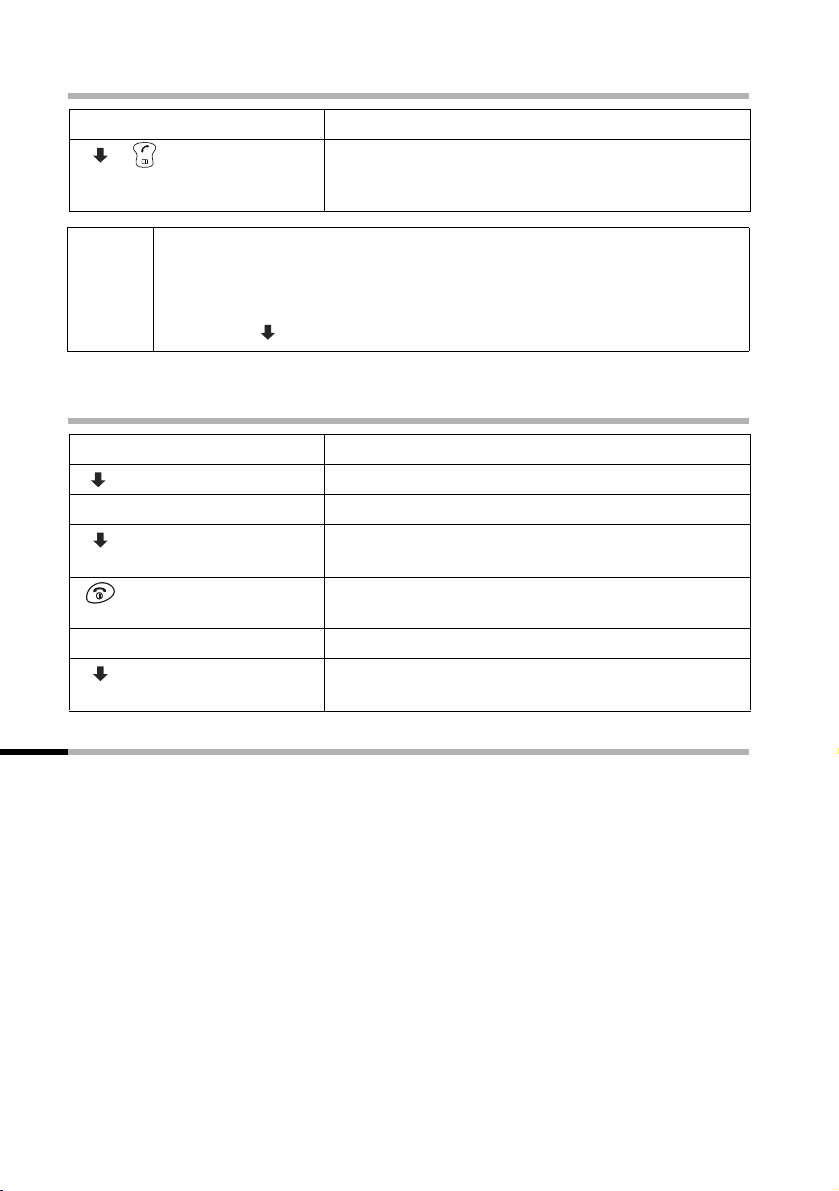
Telefoonboek en overige lijsten gebruiken
Telefoonnummers uit de nummerherhalingslijst kiezen
[_________ ]
•
[_________ ]
◆ Om het telefoonnummer aan te vullen of te wijzigen, drukt u op
MENU en bevestigt u Nummer gebruiken met OK.
i
◆ Om een telefoonnummer uit de nummerherhalingslijst over te
nemen in het telefoonboek (pagina 23) drukt u op
MENU, Nummer naar telefoonboek en OK.
Nummerherhalingslijst openen.
Vermelding selecteren en bovenste helft van de
toets indrukken. Het telefoonnummer wordt gekozen.
Afzonderlijke telefoonnummers of volledige nummerherhalingslijst wissen
[_________ ]
•
[_________] [_________________]
MENU
óf
[__________] [________________________ _________________________________ ____]
Invoer wissen
[_________ ]
óf
[__________] [________________________ _________________________________ ____]
Lijst wissen
[_________ ]
Nummerherhalingslijst openen.
Vermelding selecteren en menu openen.
Afzonderlijk telefoonnummer wissen:
Selecteren en bevestigen.
OK
Druk de toets lang in (terug naar ruststand) als de
lijst nog vermeldingen bevat.
Volledige nummerherhalingslijst wissen:
Selecteren en bevestigen.
OK
Lijsten oproepen via de berichtentoets
Met de berichtentoets f roept u de volgende lijsten op:
1. SMS-lijst,
2. Antwoordapparaatlijst (alleen C 150),
3. Voicemailberichten (indien uw netwerkaanbieder deze functie ondersteunt en de
voicemail voor snelkiezen is vastgelegd, pagina 52),
4. Bellerslijst.
Zodra in één of meerdere lijsten een nieuwe vermelding (SMS, berichten op het geïn-
tegreerde antwoordapparaat) binnenkomt, hoort u een attentiesignaal. Op het display
wordt het symbool
Wanneer u de toets
na het verlaten van de lijst, ook als een van de andere lijsten nog nieuwe vermeldingen
bevat.
24
Û weergegeven.
f indrukt en een van de lijsten opent, verdwijnt het symbool Û
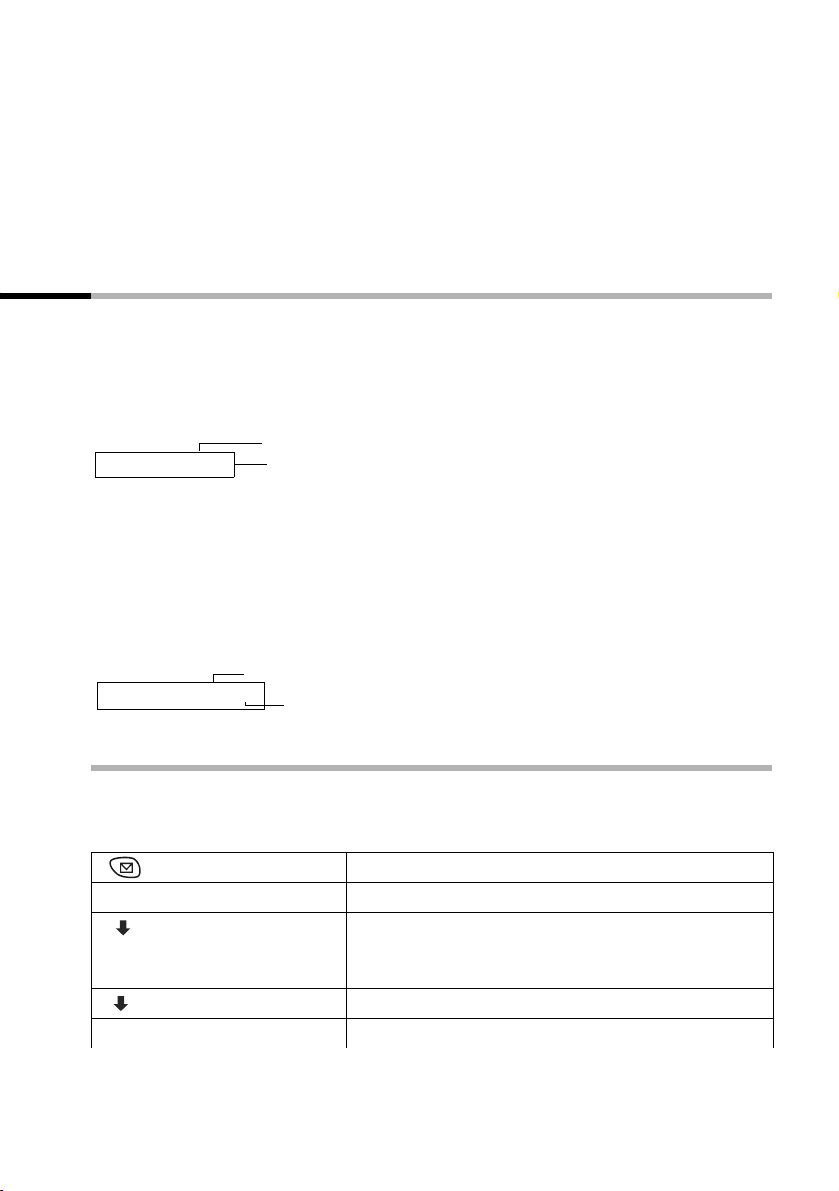
Telefoonboek en overige lijsten gebruiken
Door de toets
◆ Als slechts één lijst nieuwe vermeldingen bevat, dan wordt de eerste nieuwe vermel-
f in te drukken, worden de volgende lijsten weergegeven:
ding van deze lijst weergegeven.
◆ Als meerdere lijsten nieuwe vermeldingen bevatten, dan worden de desbetreffende
lijsten voor selectie aangeboden.
◆ Als geen van de lijsten nieuwe berichten bevat, worden alle lijsten aangeboden.
◆ Als er voicemailberichten zijn opgeslagen, dan ontvangt u - afhankelijk van de instel-
ling - een melding (zie de bedieningshandleiding van uw voicemail).
Bellerslijst en antwoordapparaatlijst (alleen C 150)
In de bellerslijst worden de telefoonnummers van de laatste 10 oproepen opgeslagen.
Als de bellerslijst vol is en er komen nieuwe oproepen binnen, dan wordt de oudste vermelding uit de lijst verwijderd.
Voorwaarde: Het telefoonnummer van de beller is meegestuurd (pagina 15).
De bellerslijst (
Oproepen: 01+05
Via de antwoordapparaatlijst kunt u op de Gigaset C 150 de berichten op het antwoordapparaat afluisteren. Bij elk bericht worden datum en tijd van de vermelding en,
indien meegestuurd, het telefoonnummer van de beller weergegeven.
In de antwoordapparaatlijst worden nieuwe berichten na het afluisteren achter de oude
berichten in de lijst geplaatst.
De antwoordapparaatlijst (Antwoordapp.: ) wordt op het display bijvoorbeeld als volgt
weergegeven:
Antwoordapp.: 01+05
Oproepen: ) wordt op het display bijvoorbeeld als volgt weergegeven:
Aantal nieuwe vermeldingen in de lijst
Aantal oude, gelezen vermeldingen in de lijst
Aantal nieuwe vermeldingen/berichten in de lijst
Aantal oude/afgeluisterde vermeldingen/berichten in de lijst
Bellerslijst/antwoordapparaatlijst (alleen C 150) openen
Nieuwe oproepen (bellerslijst) of nieuwe berichten (antwoordapparaat) worden op het
display via het briefsymbool
Û, en berichten ook door een attentiesignaal, gemeld.
Bellerslijst openen.
óf
[__________] [________________________ _________________________________ ____]
Oproepen: 01+02
[_________]
Bellerslijst openen:
Selecteren en bevestigen.
OK
Het laatst toegevoegde nummer wordt weergegeven.
Vermelding selecteren.
óf
Antwoordapparaatlijst openen:
25
